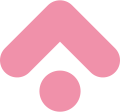目指せ「和食王」! 親子でできる動画撮影&編集のしかたを教えます
- イベント
- PR

現在、『第5回全国子ども和食王選手権』のエントリーを受付中。「YouTube動画コンテスト」部門では、“未来に残したい日本の郷土料理”をテーマに、調べた料理の歴史や作り方についてまとめた動画を募集しています。
そこで今回は、スマホでおこなう動画撮影から編集、投稿までの手順を紹介。撮影のコツや編集のポイントなどを押さえれば誰でもかんたんにできるので、ぜひお子さんをサポートして、一緒に取り組んでみてください!
『全国子ども和食王選手権』とは?
『全国子ども和食王選手権』とは、日本の伝統的な食文化である「和食」やふるさとの「郷土料理」について、子どもの関心・理解を育むことを目的としたイベント。
第5回となる今回は、「YouTube動画コンテスト」および「Instagramフォトコンテスト」が実施されます。
「YouTube動画コンテスト」は、“未来に残したい日本の郷土料理”をテーマに、小学生が個人もしくはチームで協力しながら、郷土料理にまつわるクイズや地域の特色・歴史などの情報を発信したり、郷土料理を作ったりする様子などを3分以内の動画にまとめて投稿してもらう部門です。
応募作品の中から、和食王、準和食王を選定し表彰します。
それぞれ、トロフィー・賞状(1グループにつき各1つ)、メダル(各自1つ)、副賞を授与。
和食王の副賞は、岩手県/平泉倶楽部、京都府/西日本最大級の道の駅・ホテル丹後王国、淡路島/グランシャリオから「選べる宿泊券」と超豪華です!
和食文化に精通した方からの、提供料理に関する和食の知識を学べる時間が提供されるそうです。
「Instagramフォトコンテスト」は、“私の好きな和食”をテーマに、初めて作った和食の写真や、和食を作っている様子、和食を食べて喜んでいる家族の写真などを投稿してもらう部門です。
応募作品の中から、優秀賞10組を選定します。
副賞として10組には協賛企業より『和食体験セット』が送られます。
募集した作品は、事務局および審査員が、テーマごとの情報発信ができているか、独創性があるか等の項目によって審査を行い、2021年2月に“和食王”を発表する優秀者発表会等が行われます。
スマホのカメラアプリを使って撮影しよう
“YouTube動画の撮影・編集”と聞くと難しく感じるかもしれませんが、スマホにあらかじめ搭載されているカメラアプリや、無料の編集アプリでも簡単につくれます。
このコンテストは、子どもたちに主体的に取り組んでほしいので、撮影や編集も子どもたち自身が行い、保護者はサポート側として対応をお願いします。
スマホ用の三脚などを使って、スマホをしっかり固定すると一人でも発表動画を撮影できます。


また、便利なのが「グリッド表示」機能。
この機能をオンにすると、水平・垂直方向にそれぞれ直線が表示されます。
この線を目安にすると、プレゼン資料の場所や立ち位置を決めやすくなります。
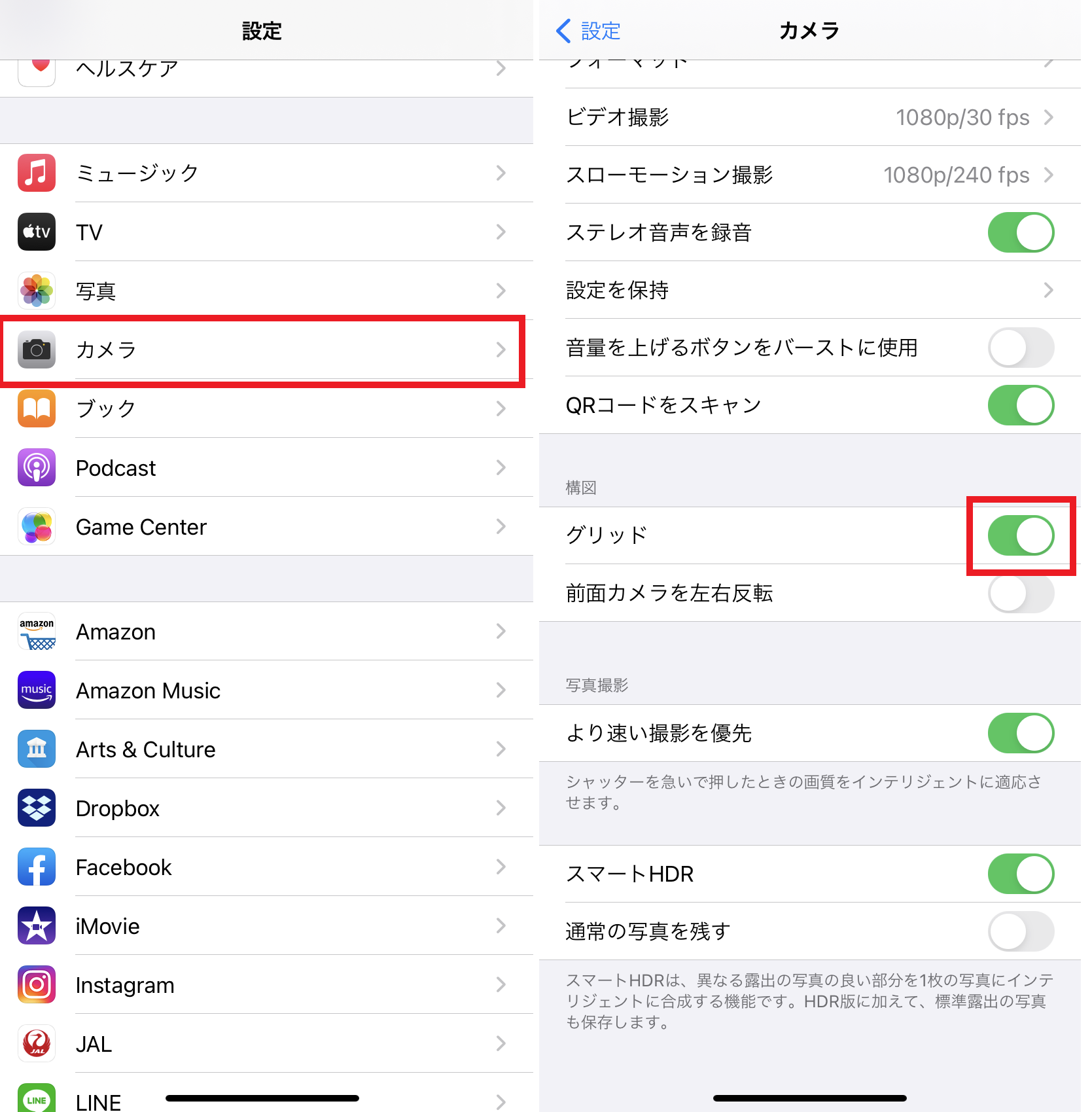

動画は何本かに分けて撮影しよう
動画は頭から最後まで1回で撮りきるよりも、パートごとに分けて撮るのがおすすめです。途中で間違っても撮り直しがしやすく、編集もかんたん。また、料理だけのカット、イラストや資料をクローズアップしたカットなど、さまざまな素材を撮っておくと、編集次第でとても印象的な動画に仕上がります。

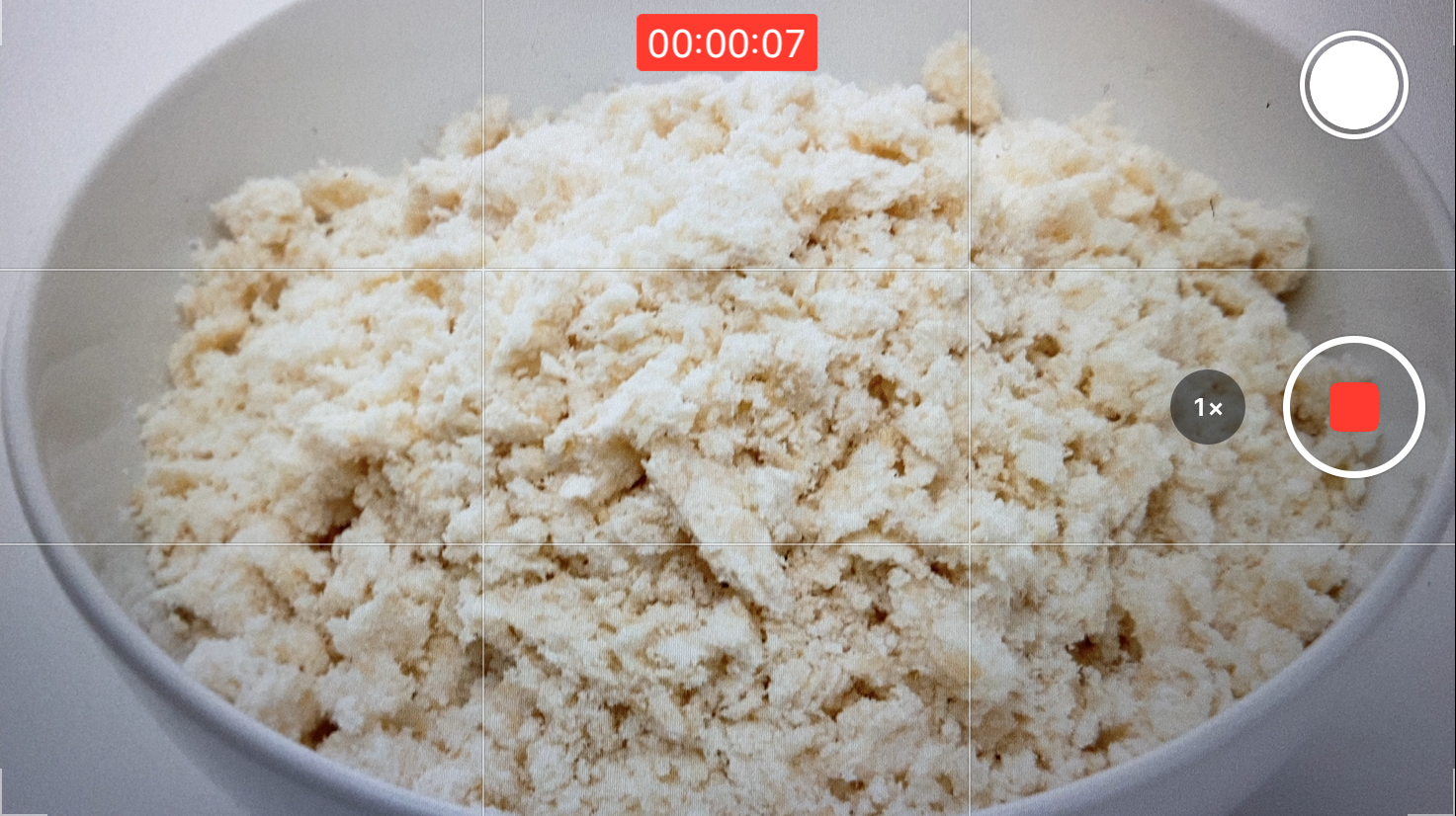
また、撮影は下記の点に注意して行ってください。
【撮影のルール・注意点】
・安全に注意、許可を得た場所で
・クルマのナンバーや個人情報を入れない
・登場人物には許可を取る
・音楽や画像はフリー素材で
・保護者の同意を得る
・学校や先生の許可を得る
動画編集も無料アプリでOK
動画を撮影できたら、編集作業に進みましょう。
今回はiPhoneを例に、Appleが無料で提供している「iMovie」アプリを使って説明します。
Androidスマホも機種によって動画編集アプリが入っていないことがあるので、その場合はPlayストアでアプリを探してみましょう。
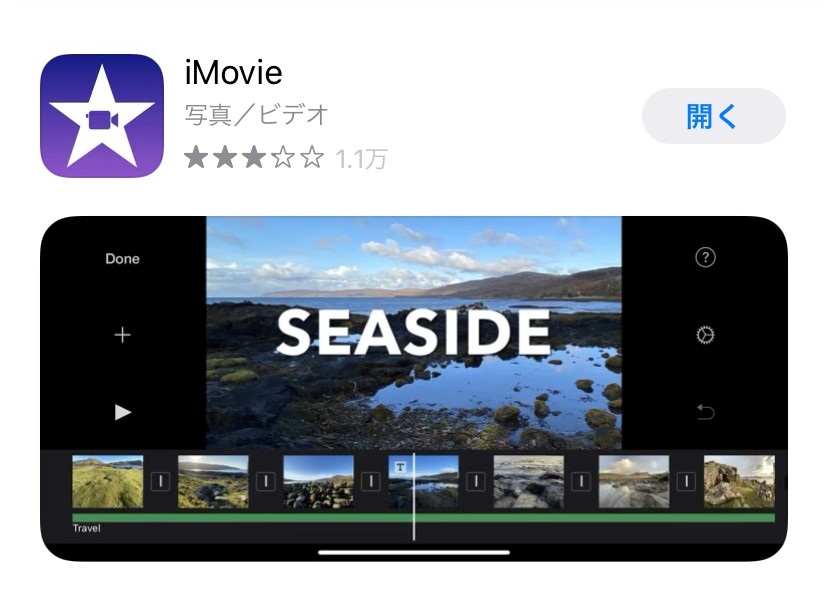
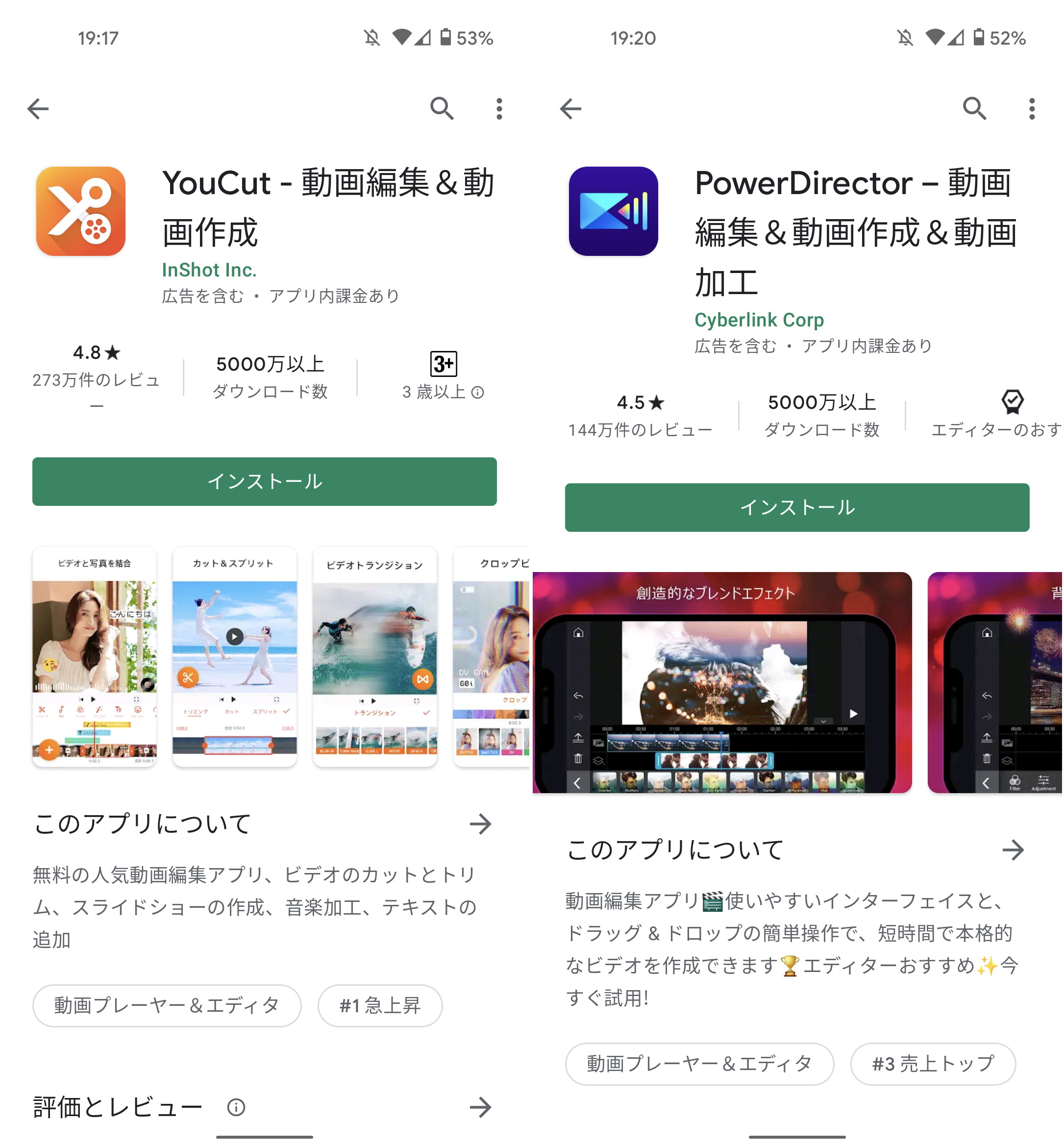
編集準備:動画をアプリに取り込もう
まずは「iMovie」を起動し編集する動画を取り込みます。プロジェクトの新規作成から動画を選択。複数ある場合はすべて選択します。
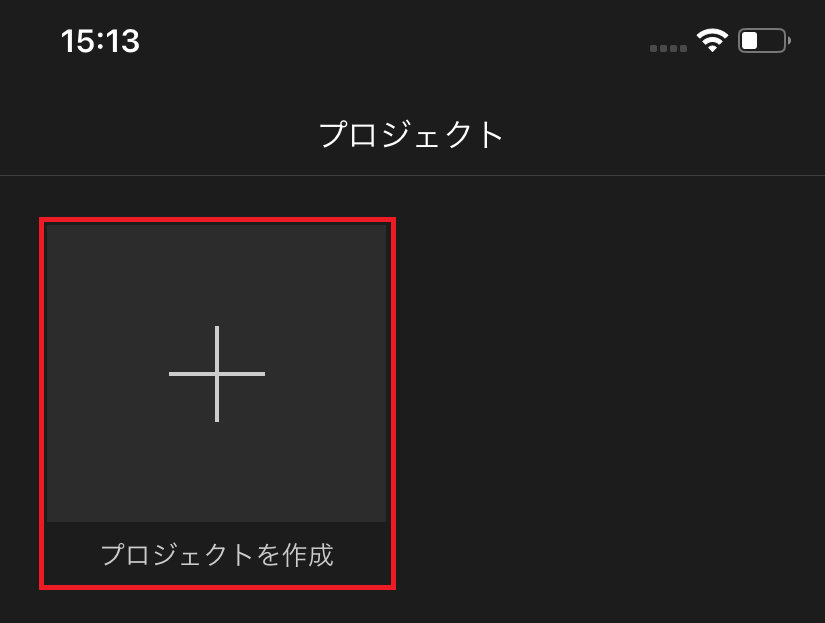
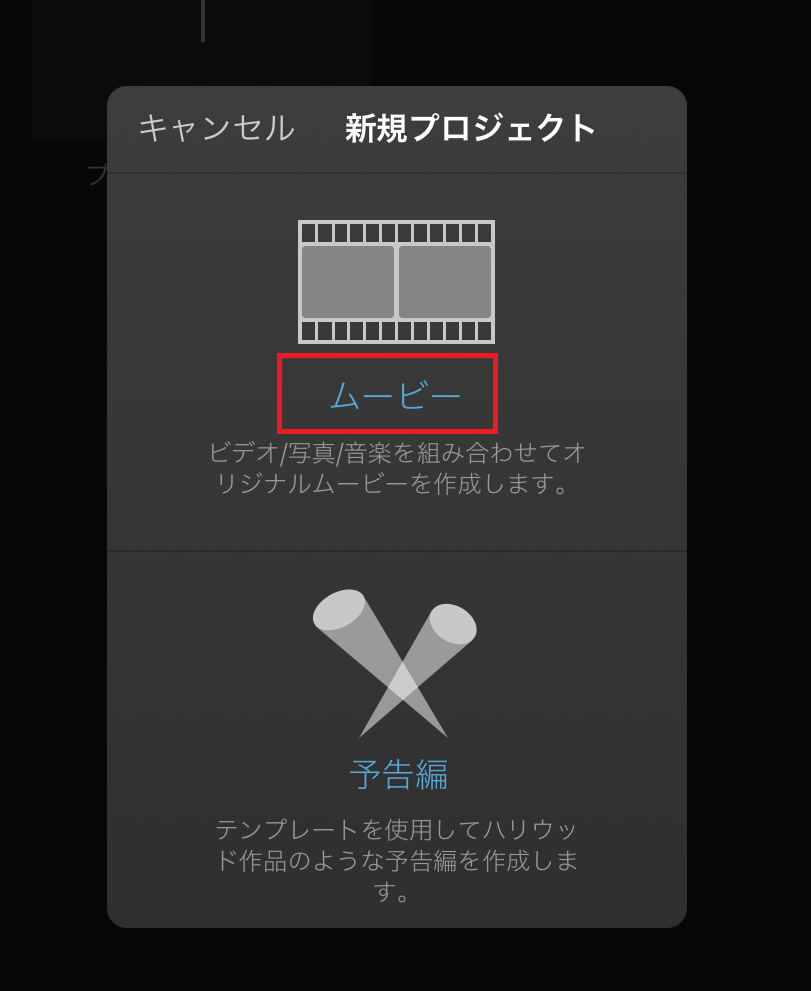
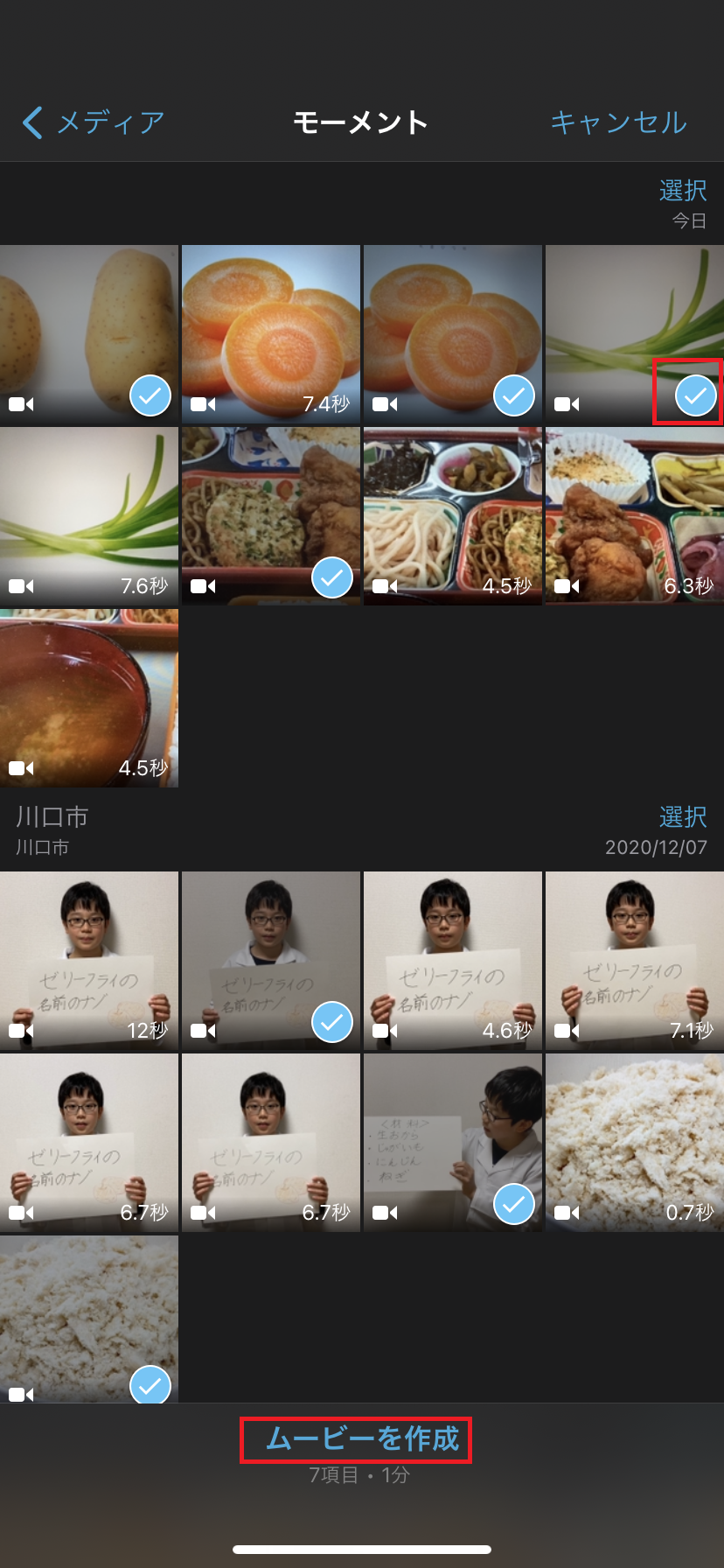
手順その1:動画の長さを調節しよう
準備できたら、動画全体の長さを調節しましょう。コツは、テンポの良さを意識すること。余分なところをカットしたり、複数の動画をきれいにつなげたりするだけで、相手に伝わりやすい動画になります。
まずは動画の始まりと終わりの長さを調節します。話し始める前や話し終わったあとなどの不要な部分を短くできます。
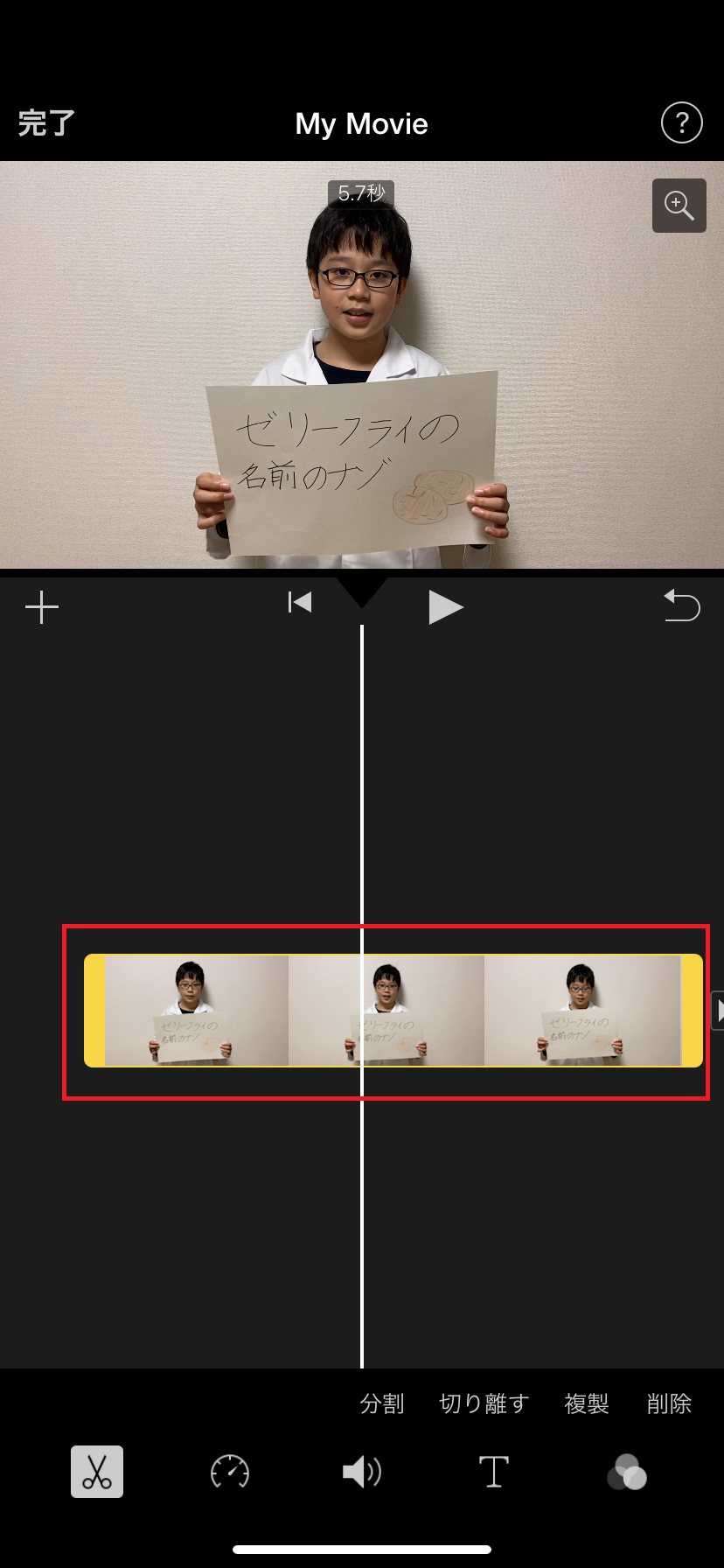
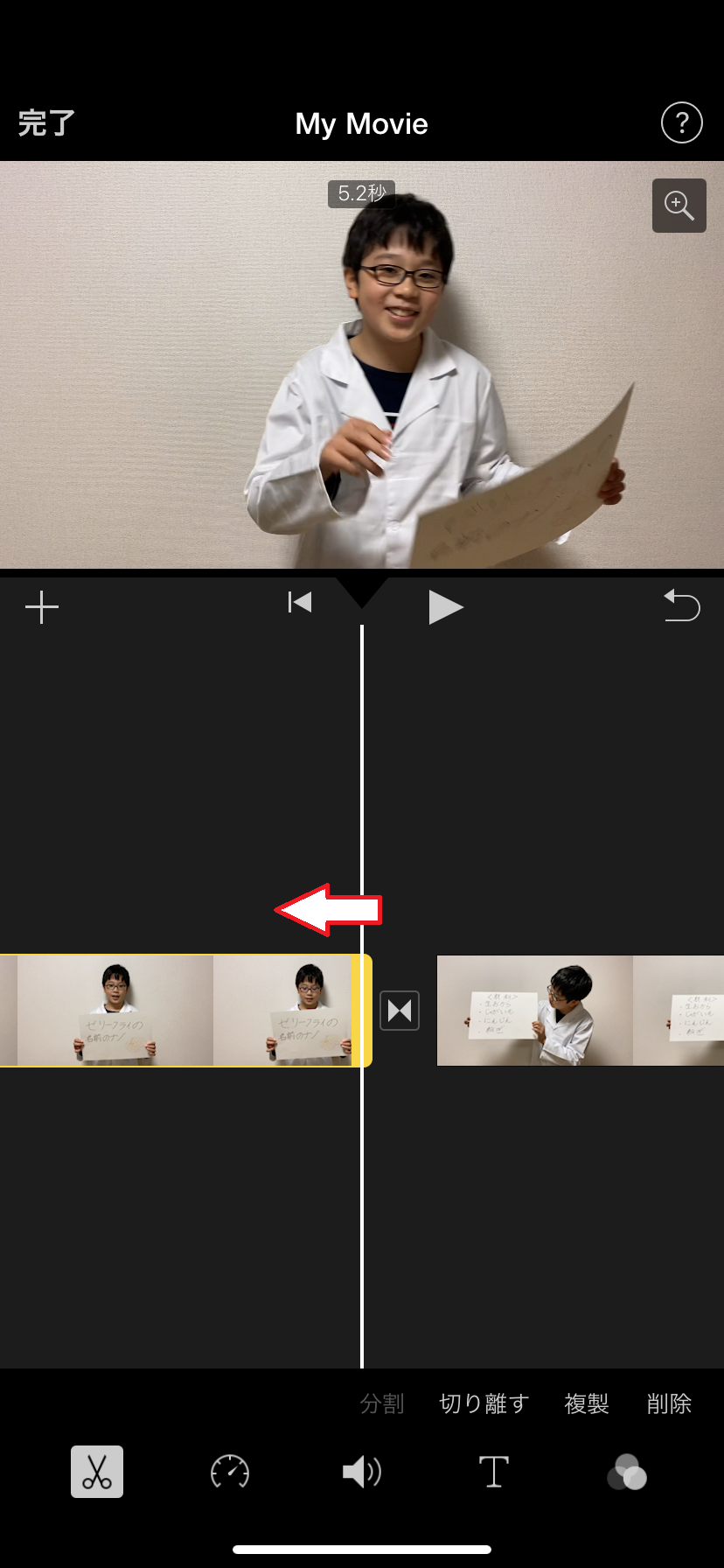
動画の途中に不要な部分があったときは、カットするのがおすすめ。「分割」機能を使えば、カットしたい部分のみを切り出して削除できます。
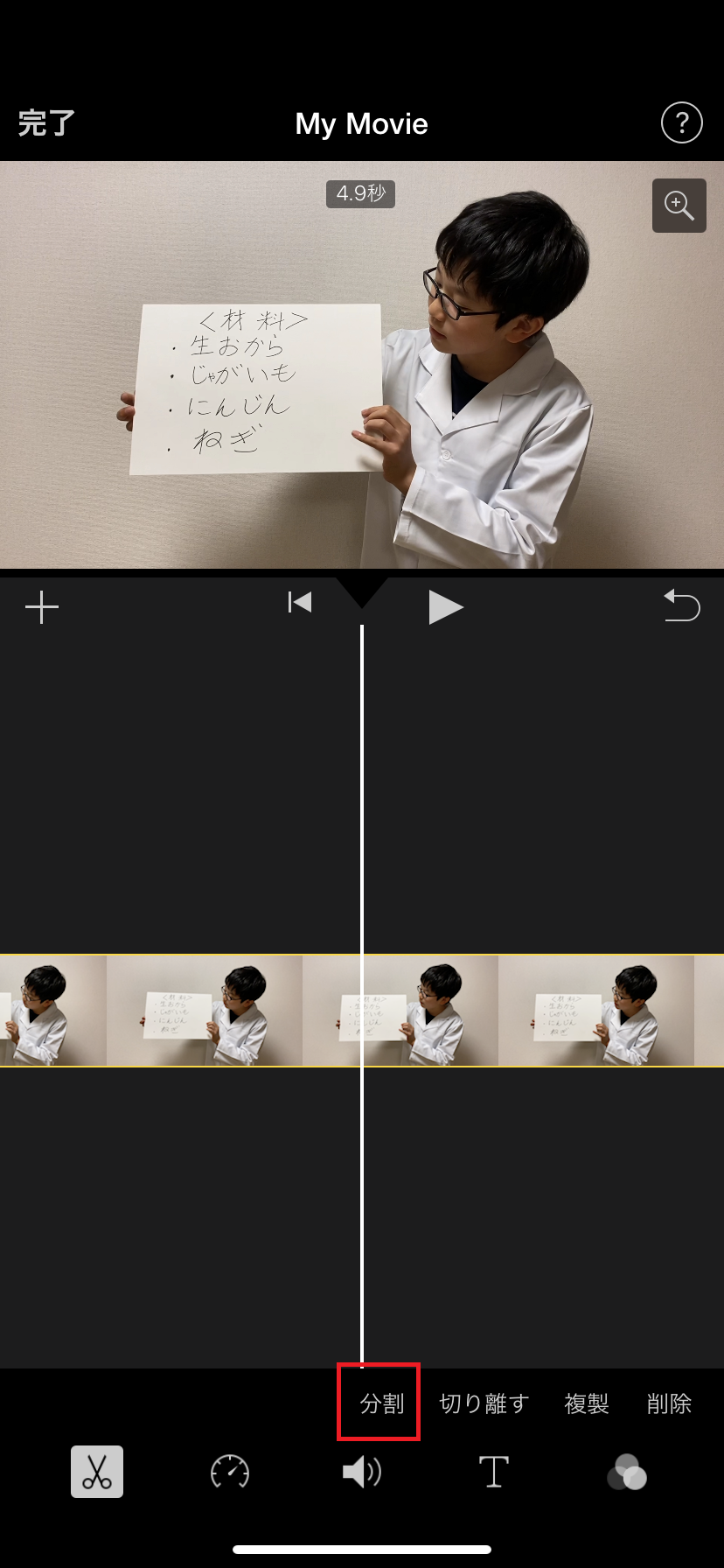
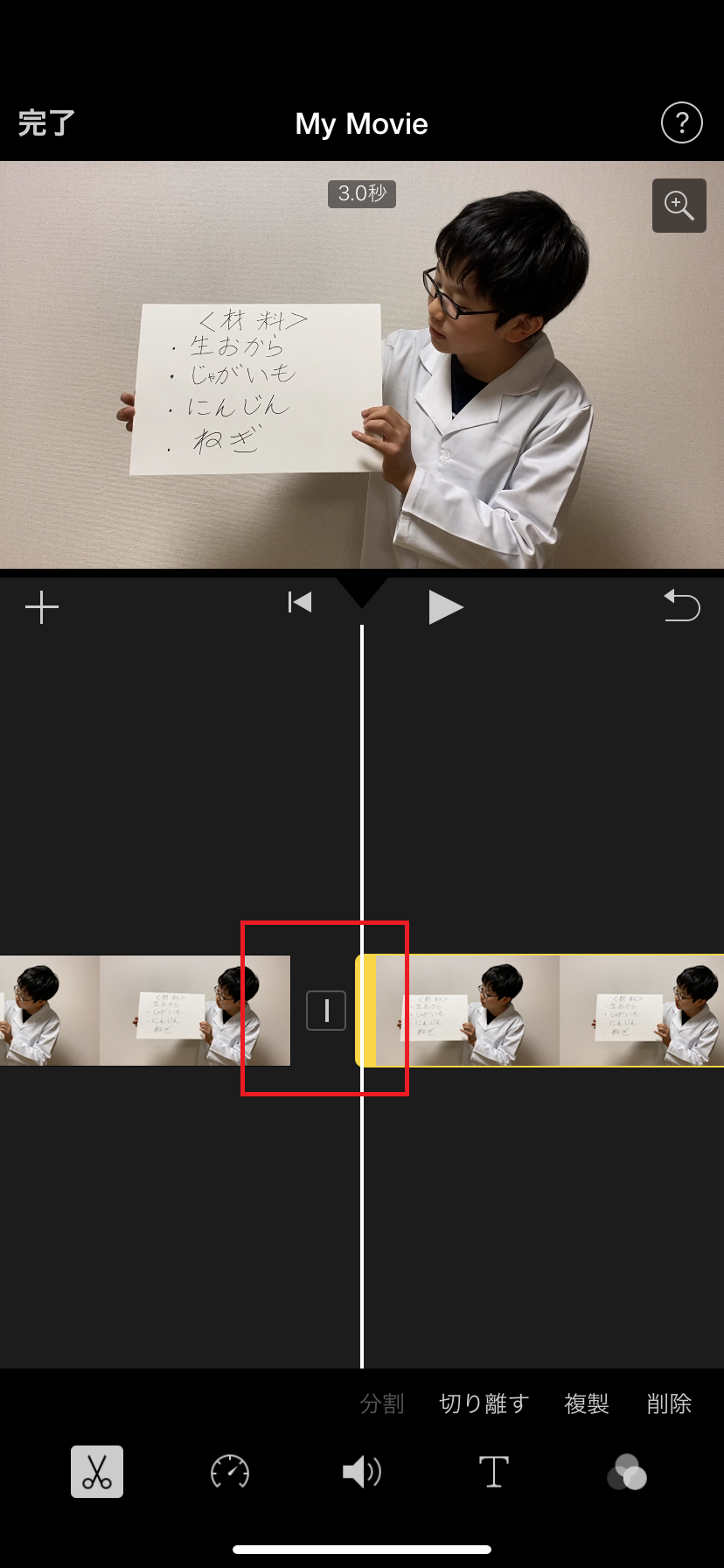
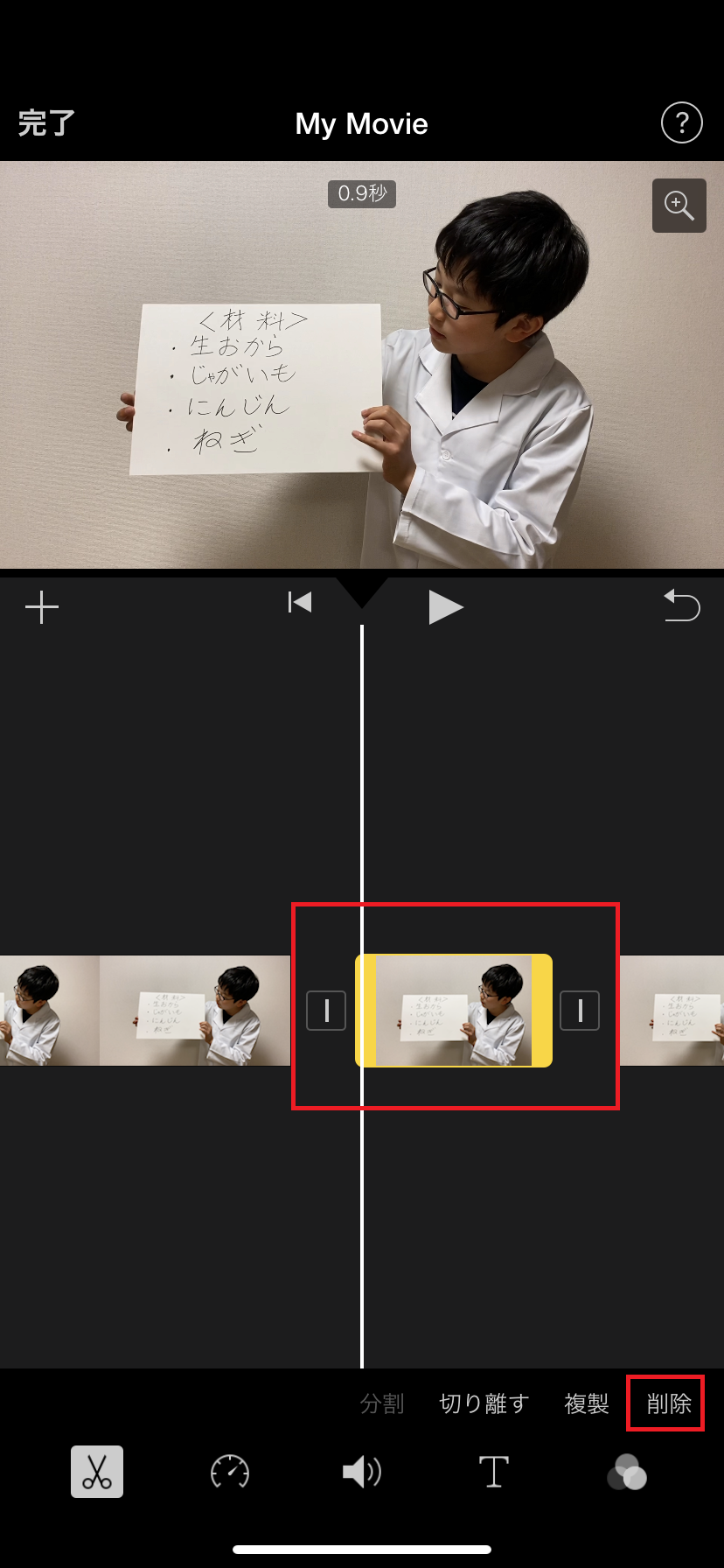
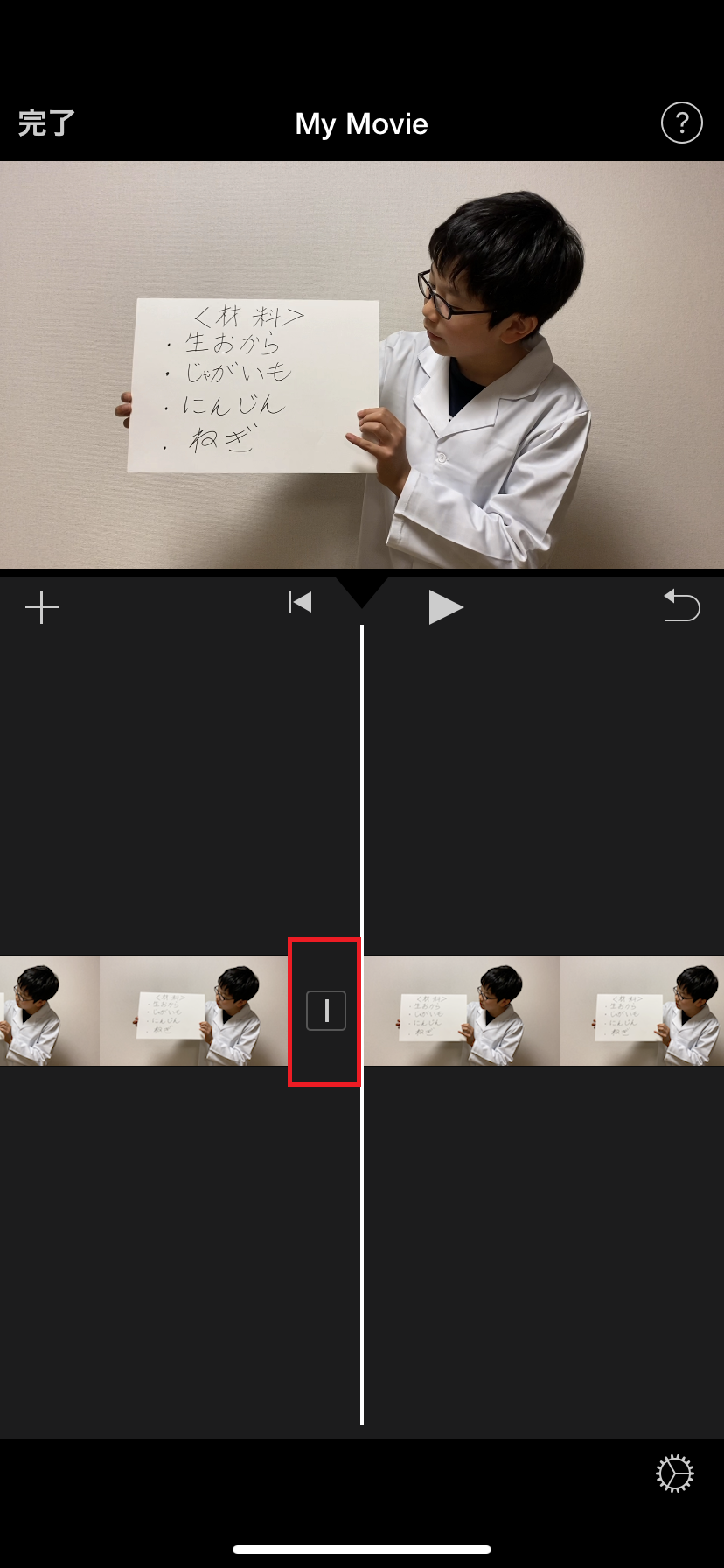
すると、動画と動画のあいだに「|」が表示されました。
これは動画が切り替わる「つなぎ目」を表しています。
切り替わり方は、スーッと徐々に次の動画に切り替わる「ディゾルブ」や、次の動画が端からスライドしてくる「スライド」など全5種類から選べます。
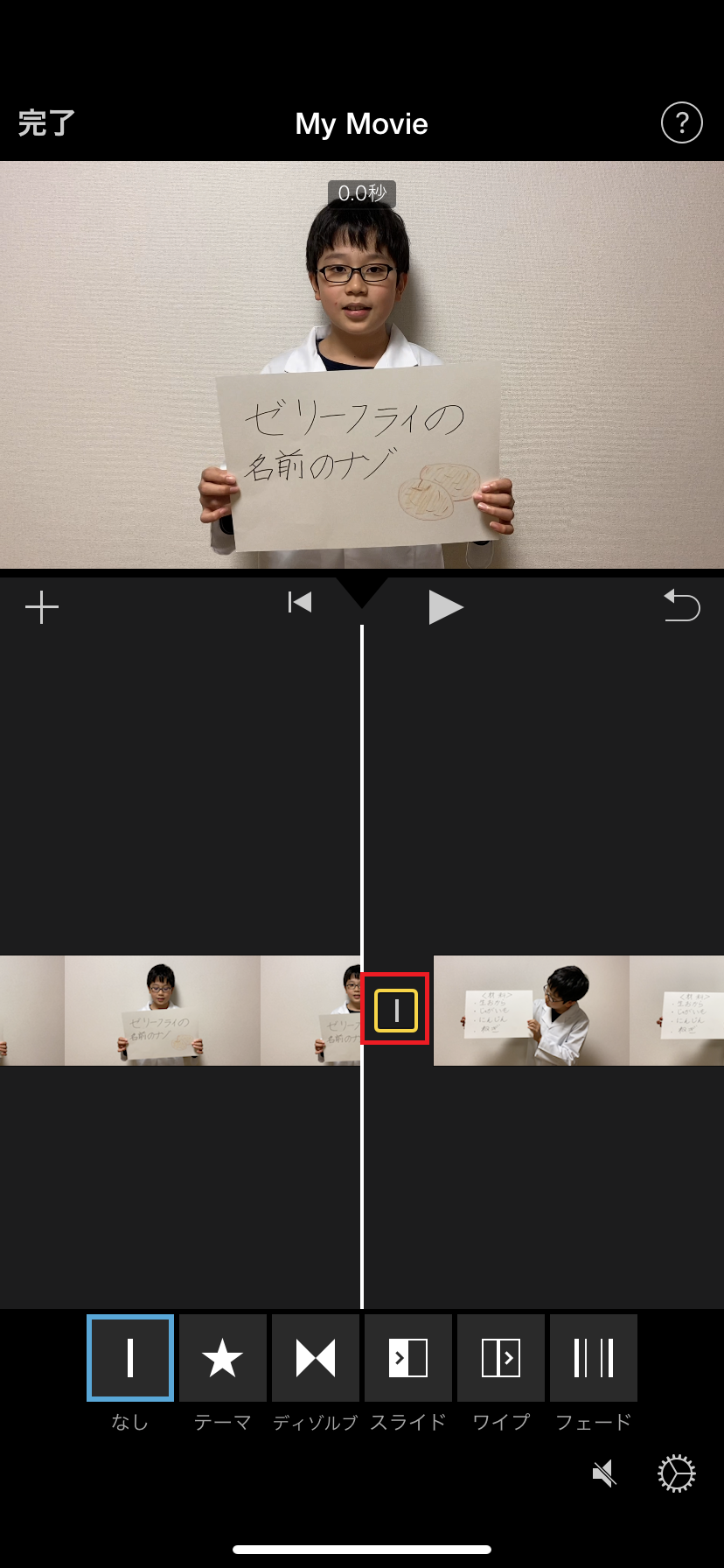
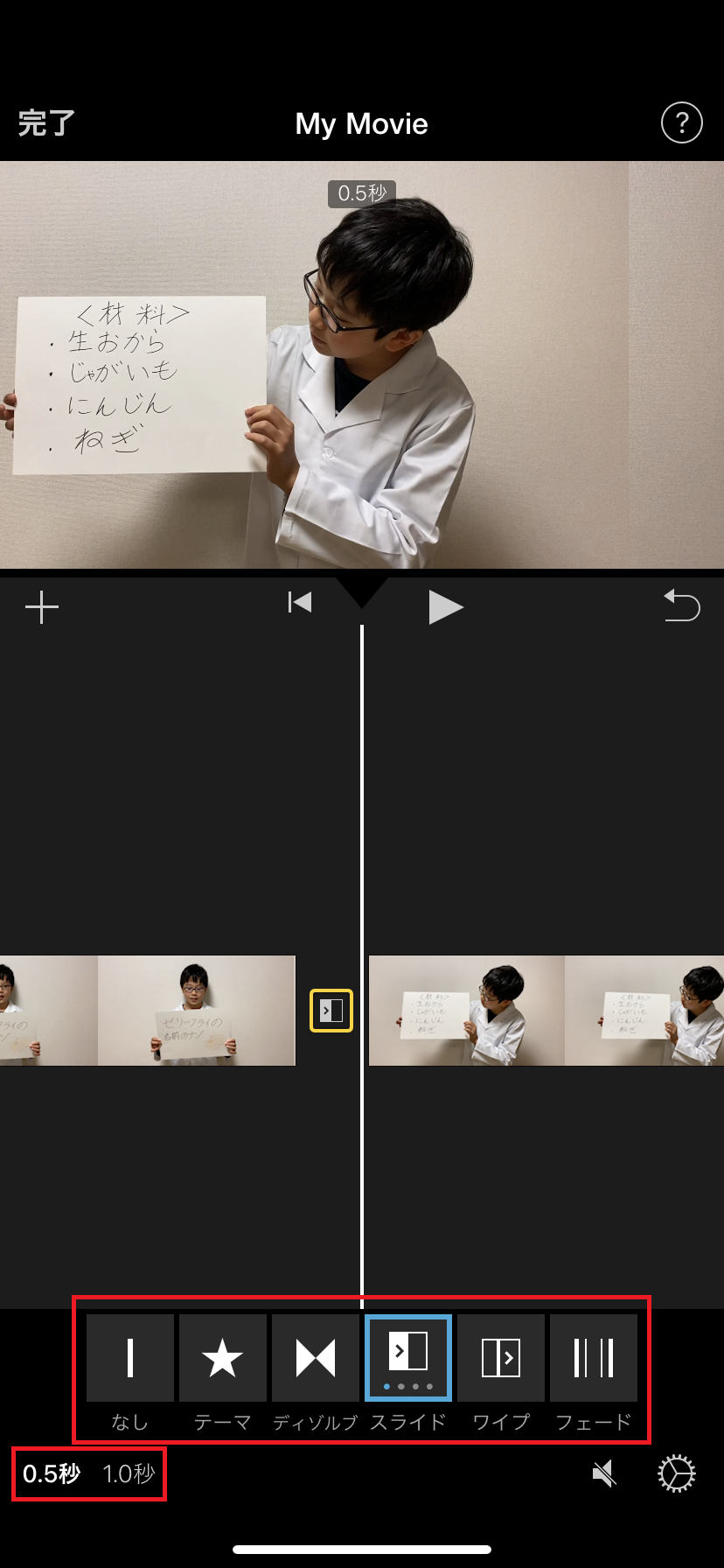
動画の位置を並び替えたいときは、移動させたい動画を長押し。
そのまま好きな位置までドラッグします。
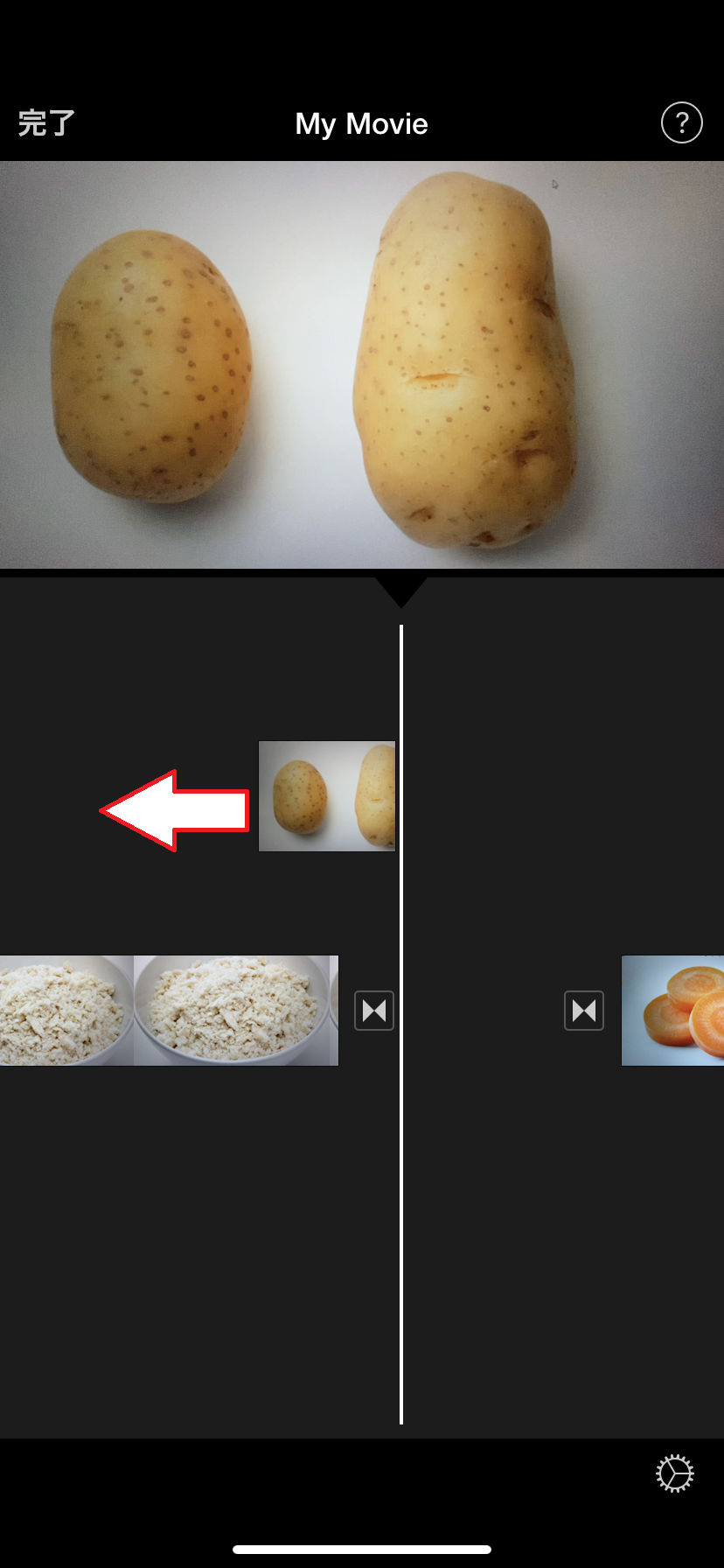
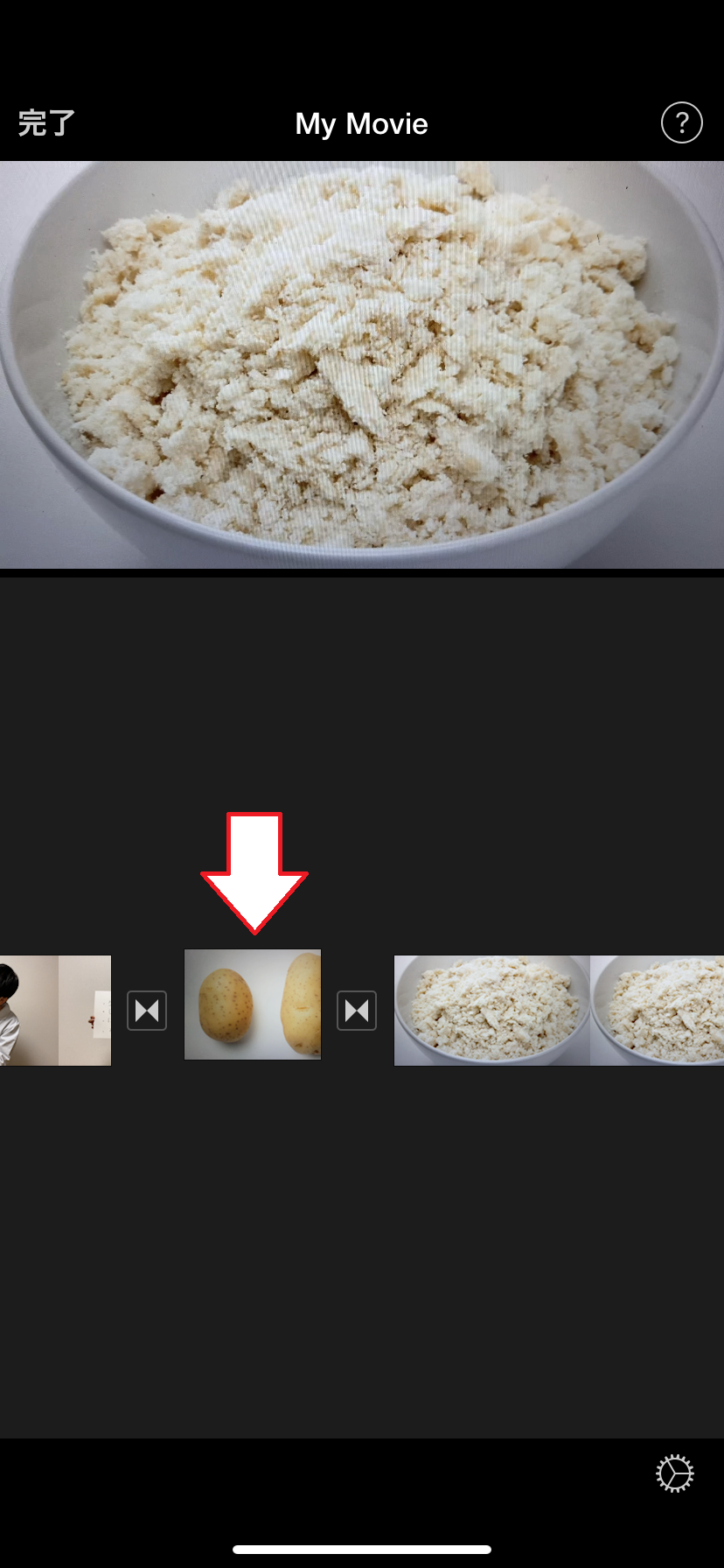
手順その2:動画にテロップを付けよう
動画にはテロップ(字幕)を付けるのが効果的です。
タイトルや重要なポイントなどを文字で見せると、よりわかりやすくなります。
テロップはスタイルや色を自由に選べるので、いろいろ試してみましょう。
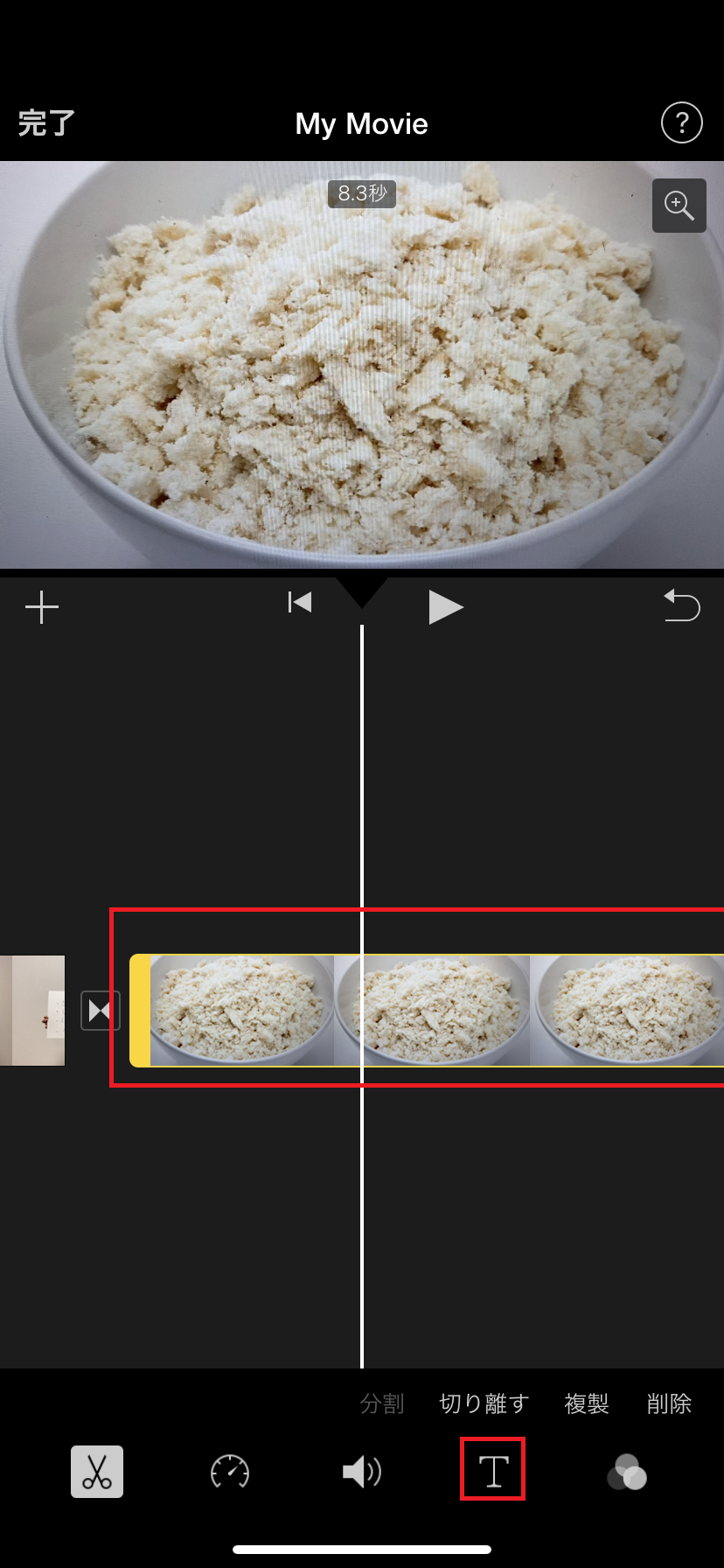
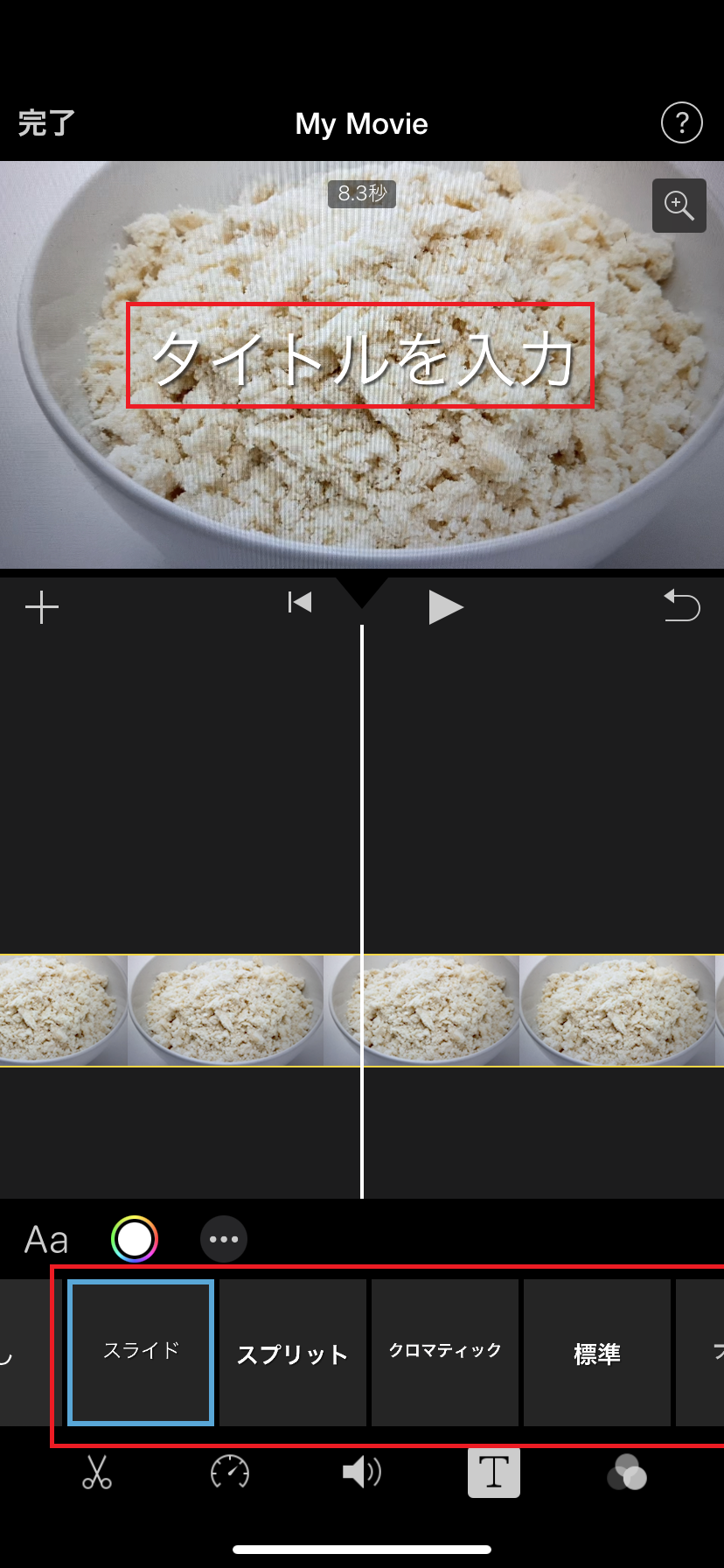
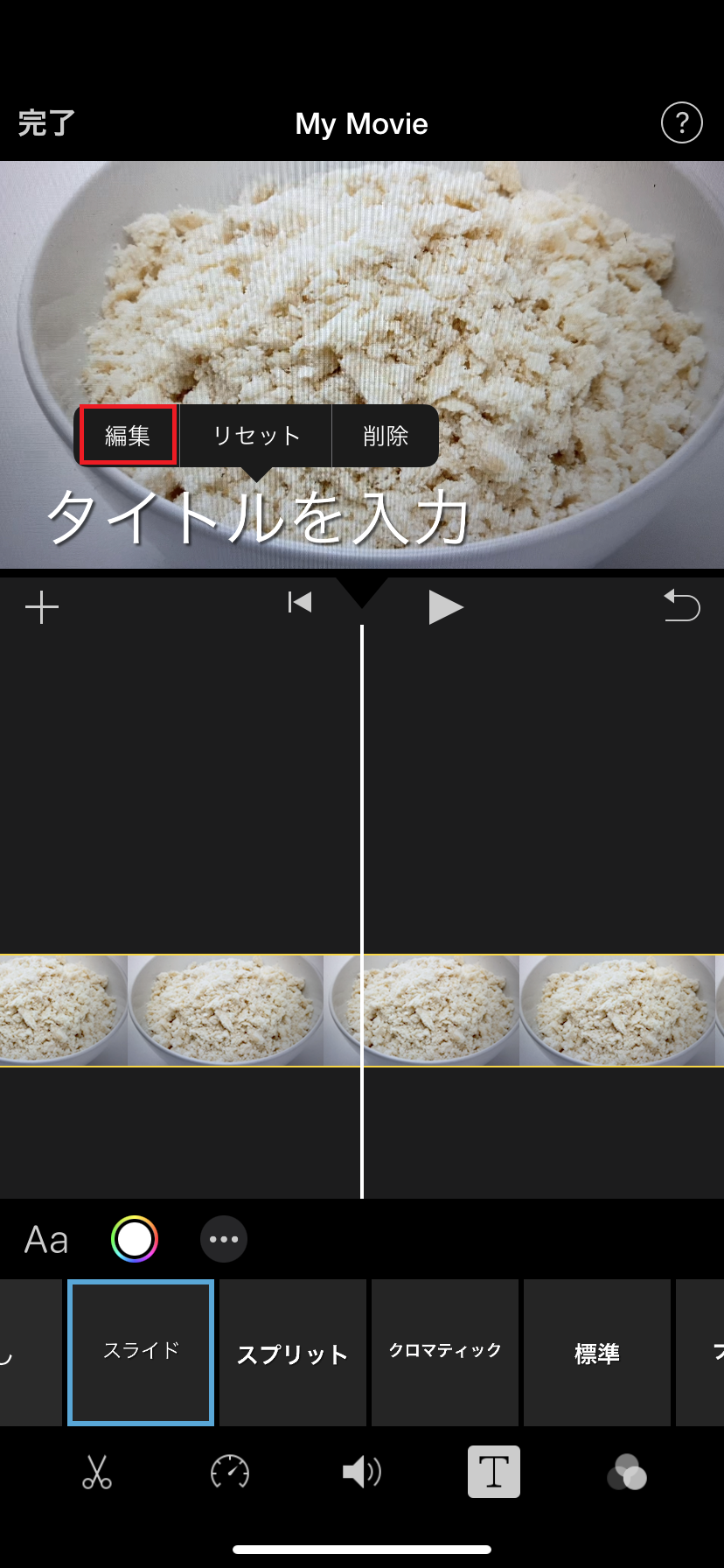
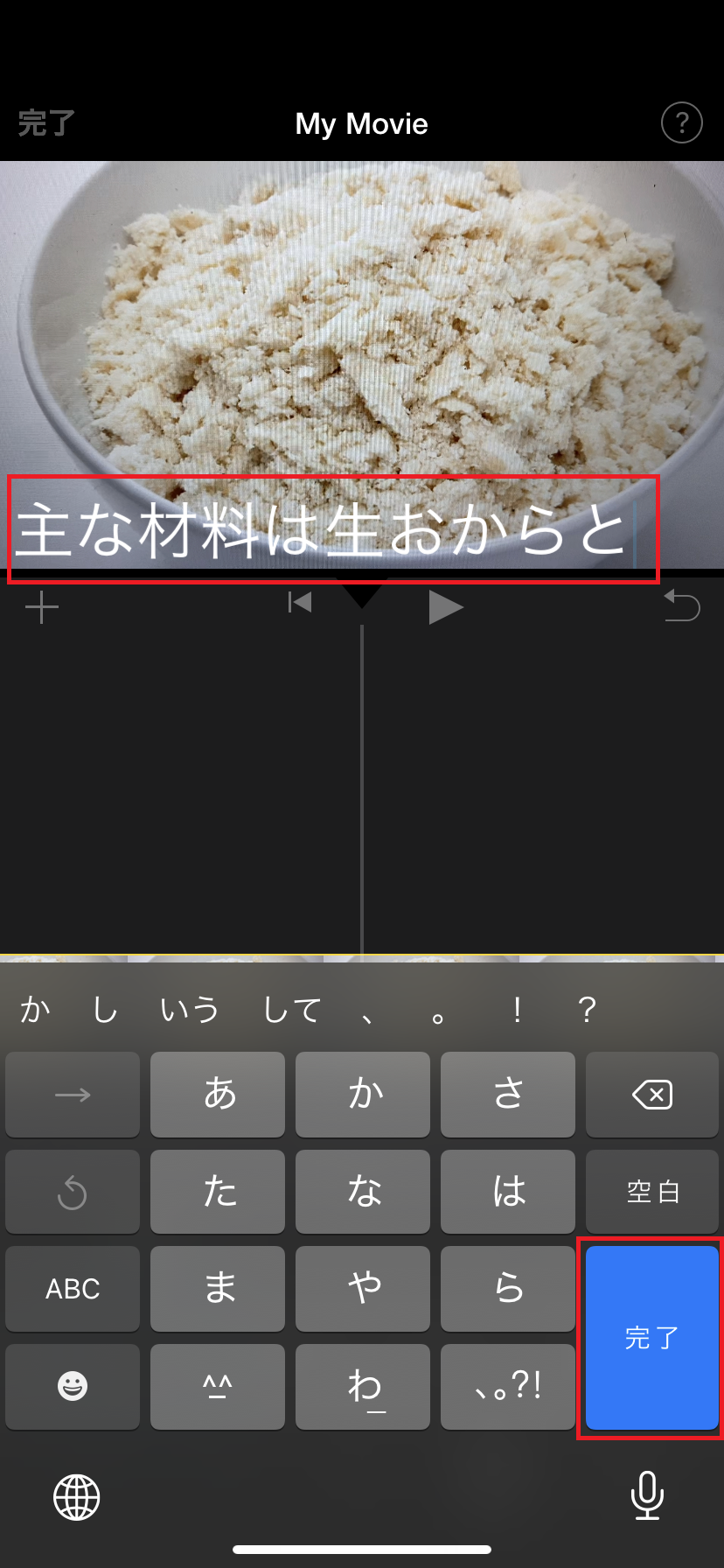
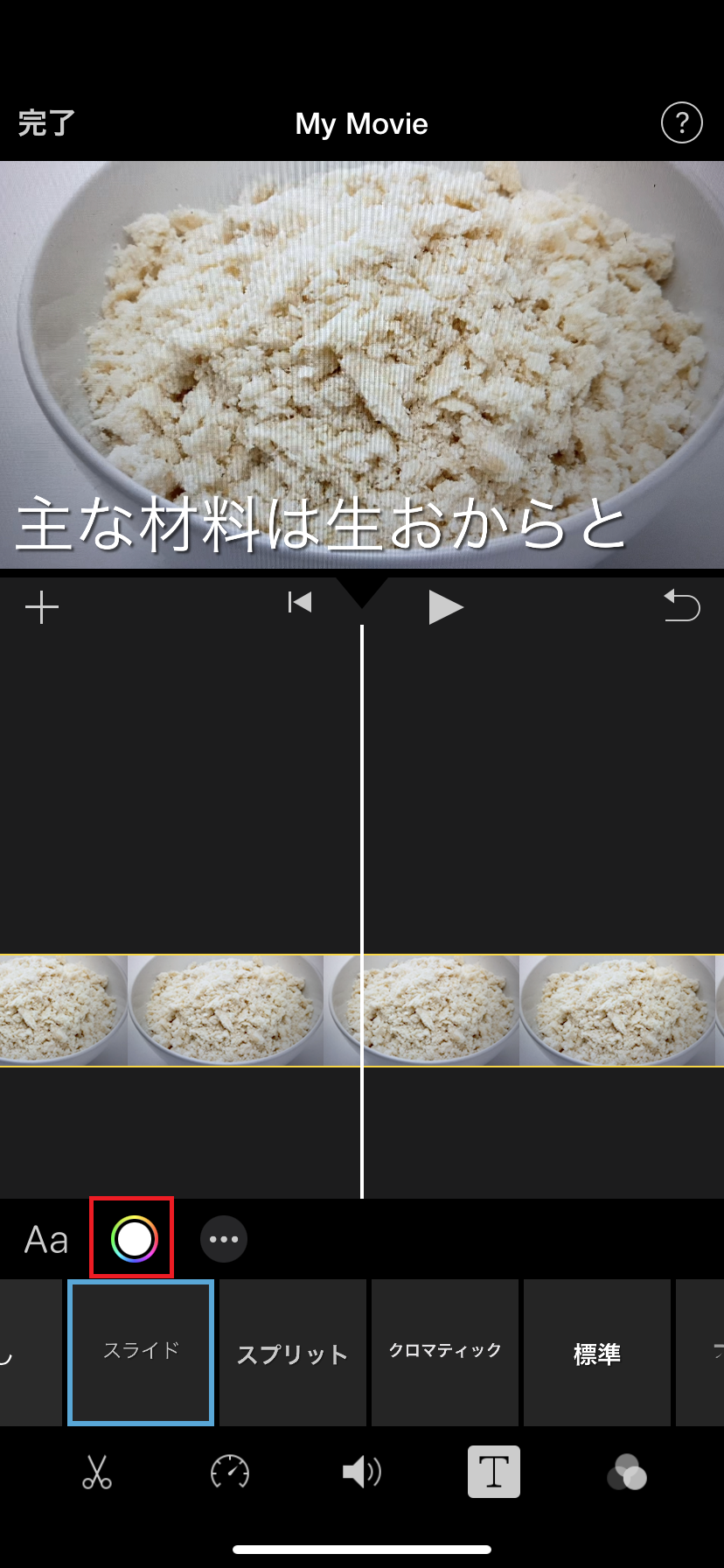
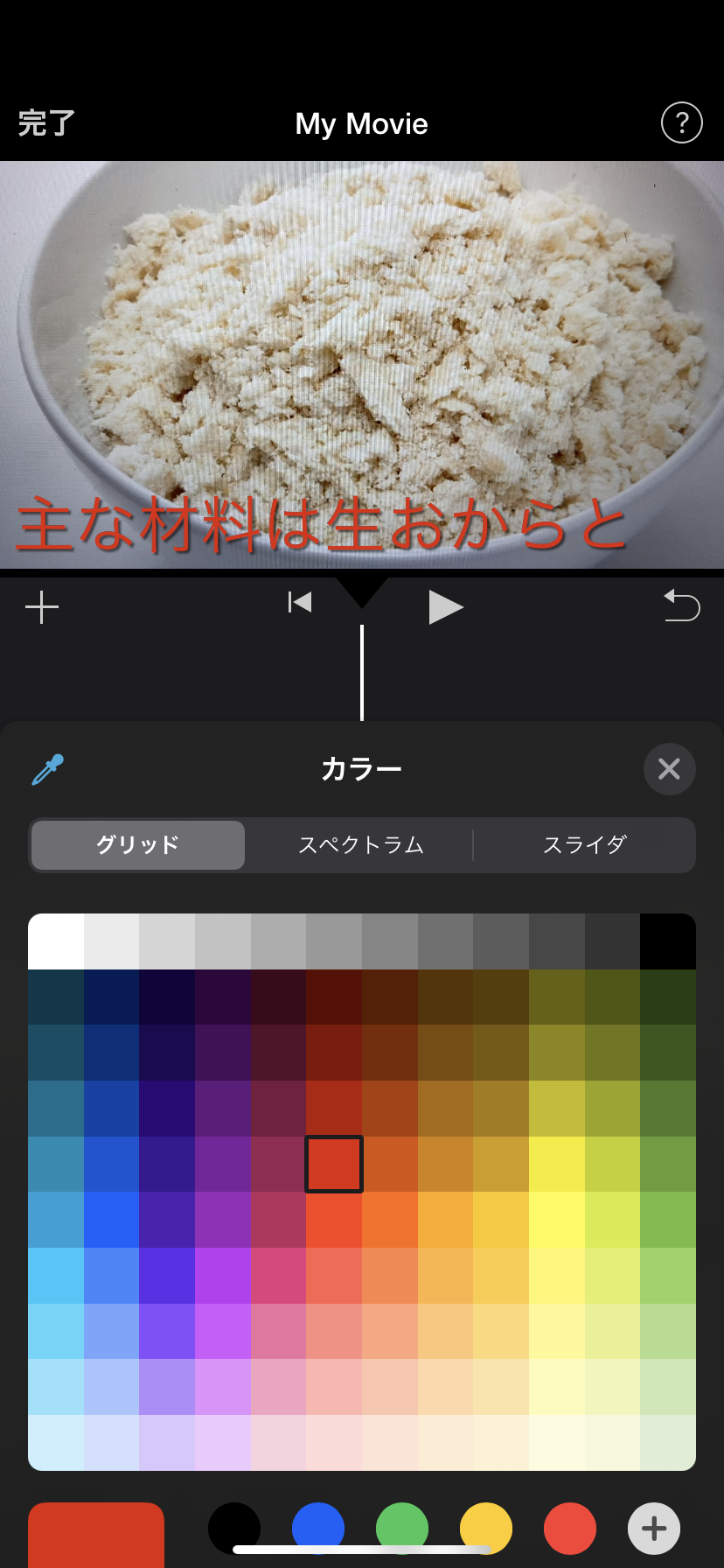
手順その3:BGMを付けよう
動画編集アプリの多くは、無料で使用できる音楽を用意しています。
iMovieにも無料のサウンドトラックが豊富にあるので、動画に合ったものが見つかるはず。
サウンドトラックの一覧では、曲名をタップするとダウンロードが始まり、一部が再生されます。
また、追加した音楽は動画と同じように、選択して長さを調節できます。
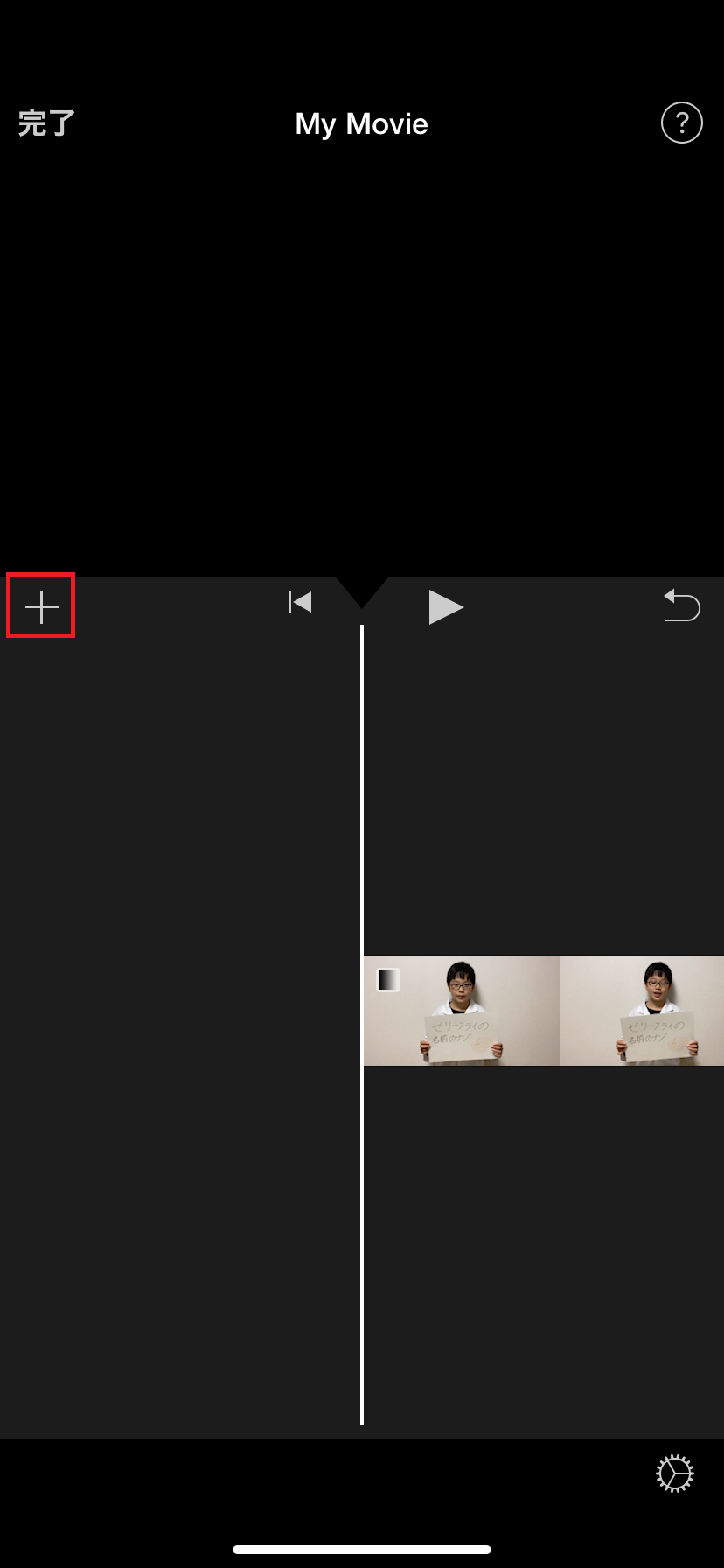
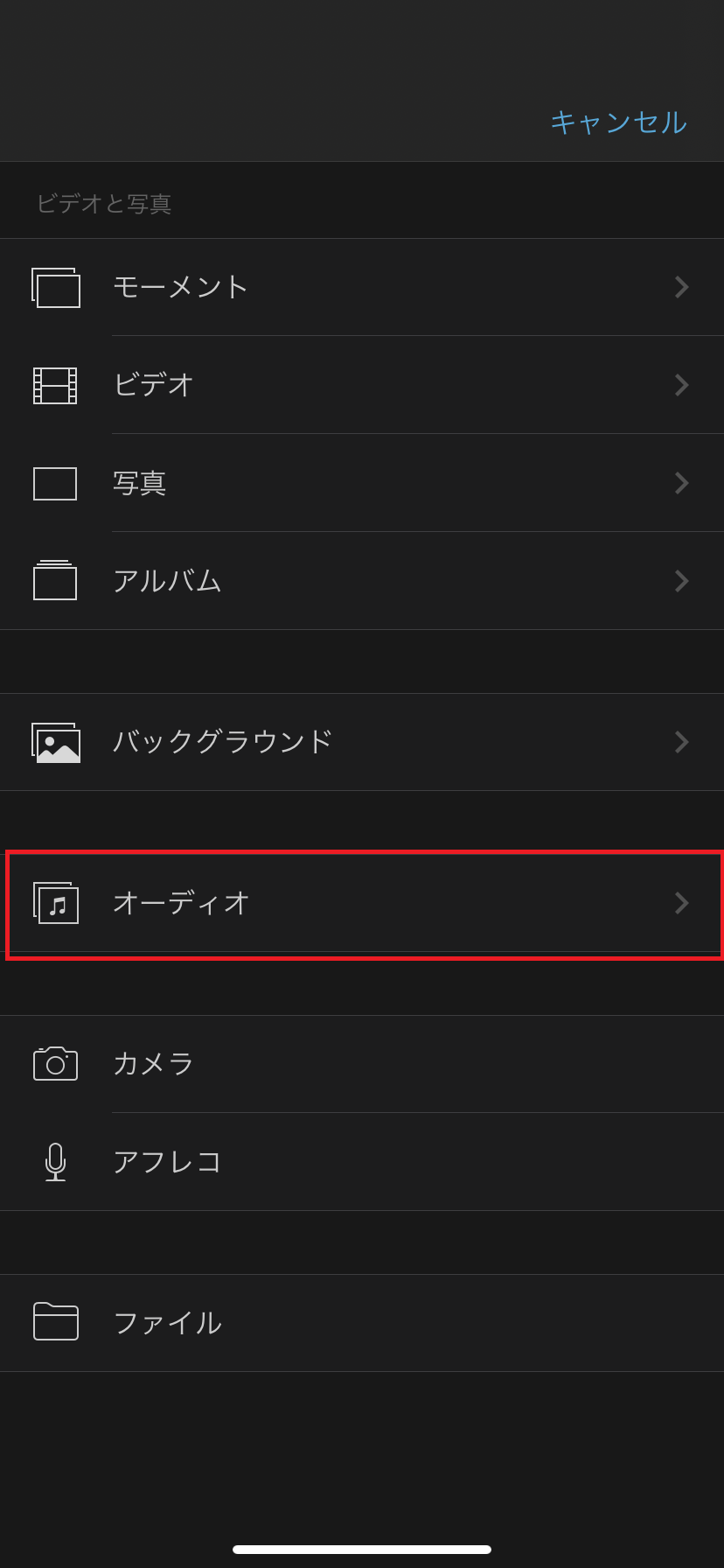
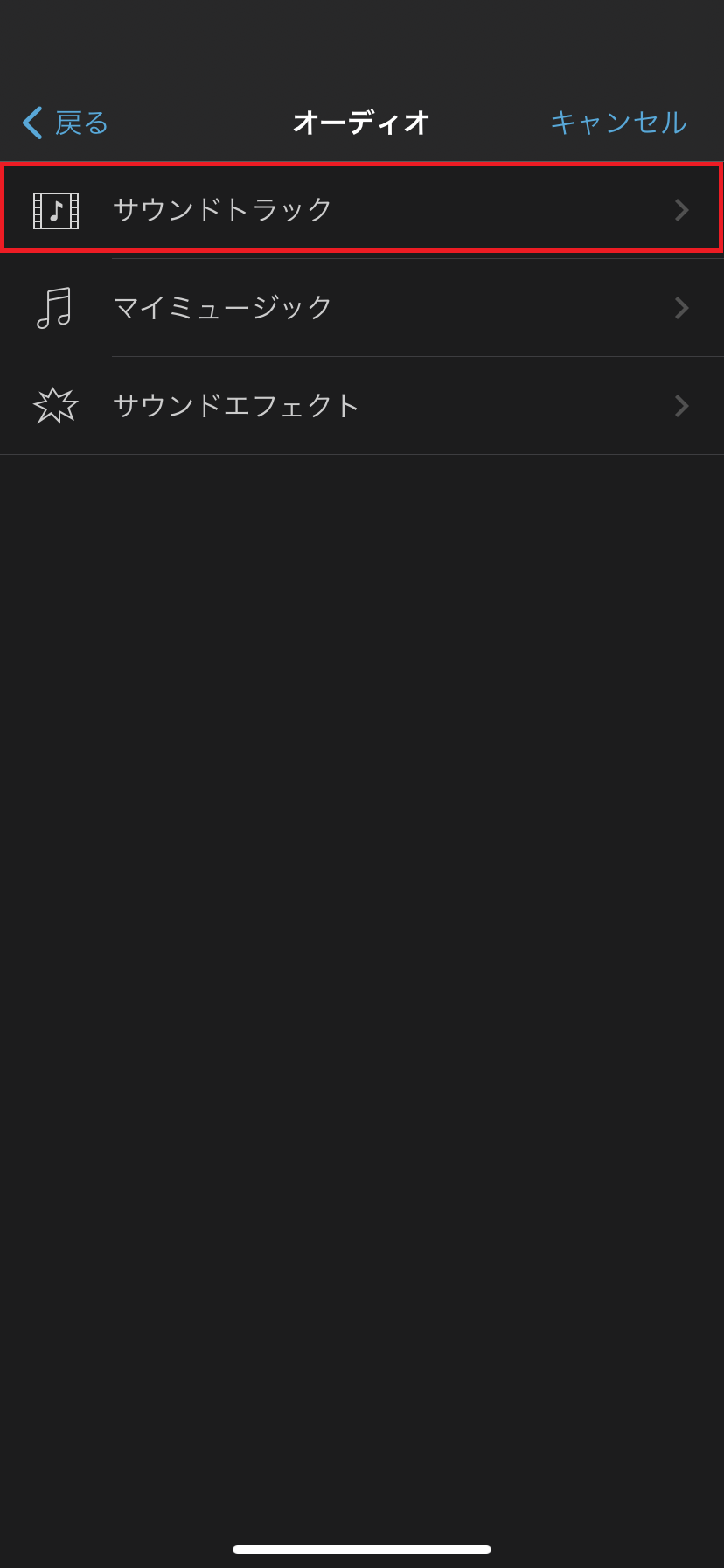
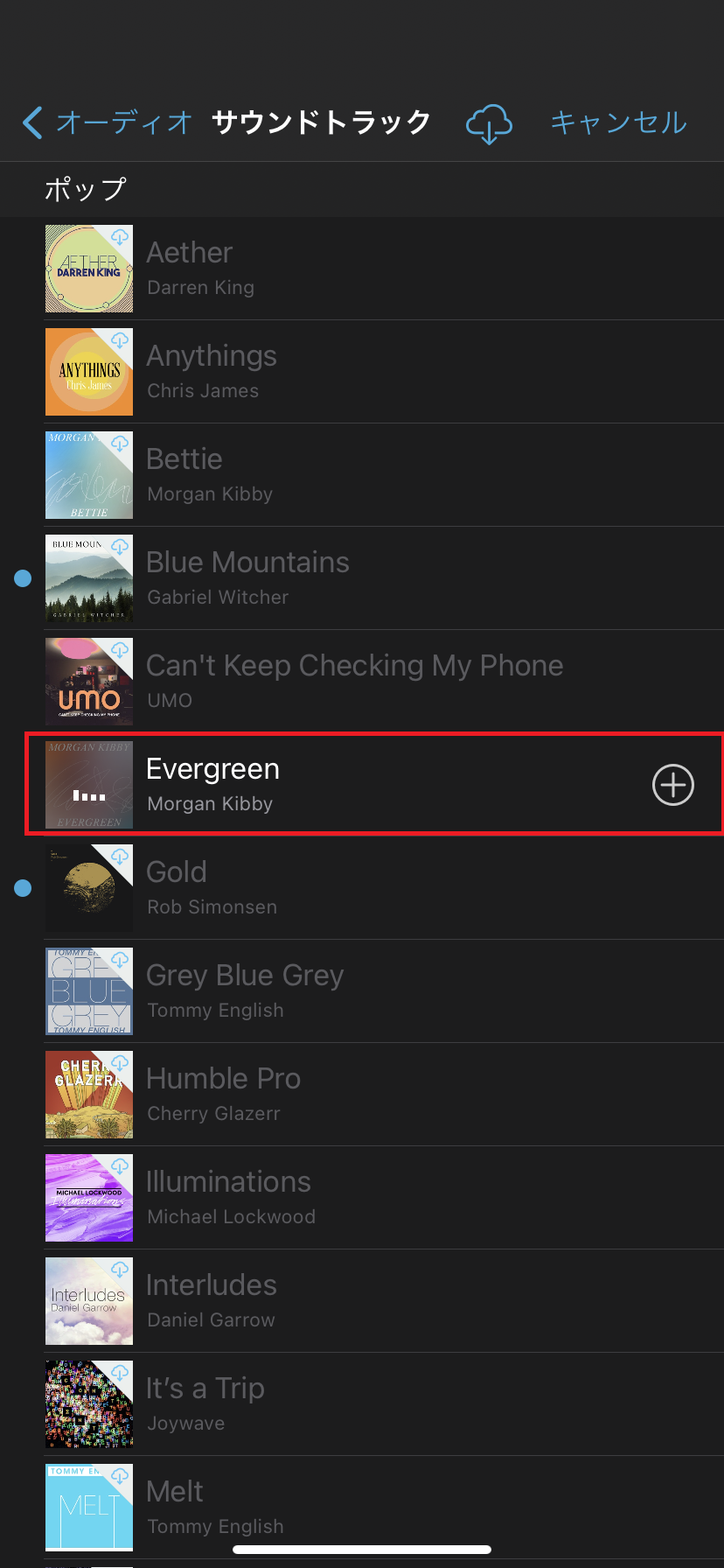
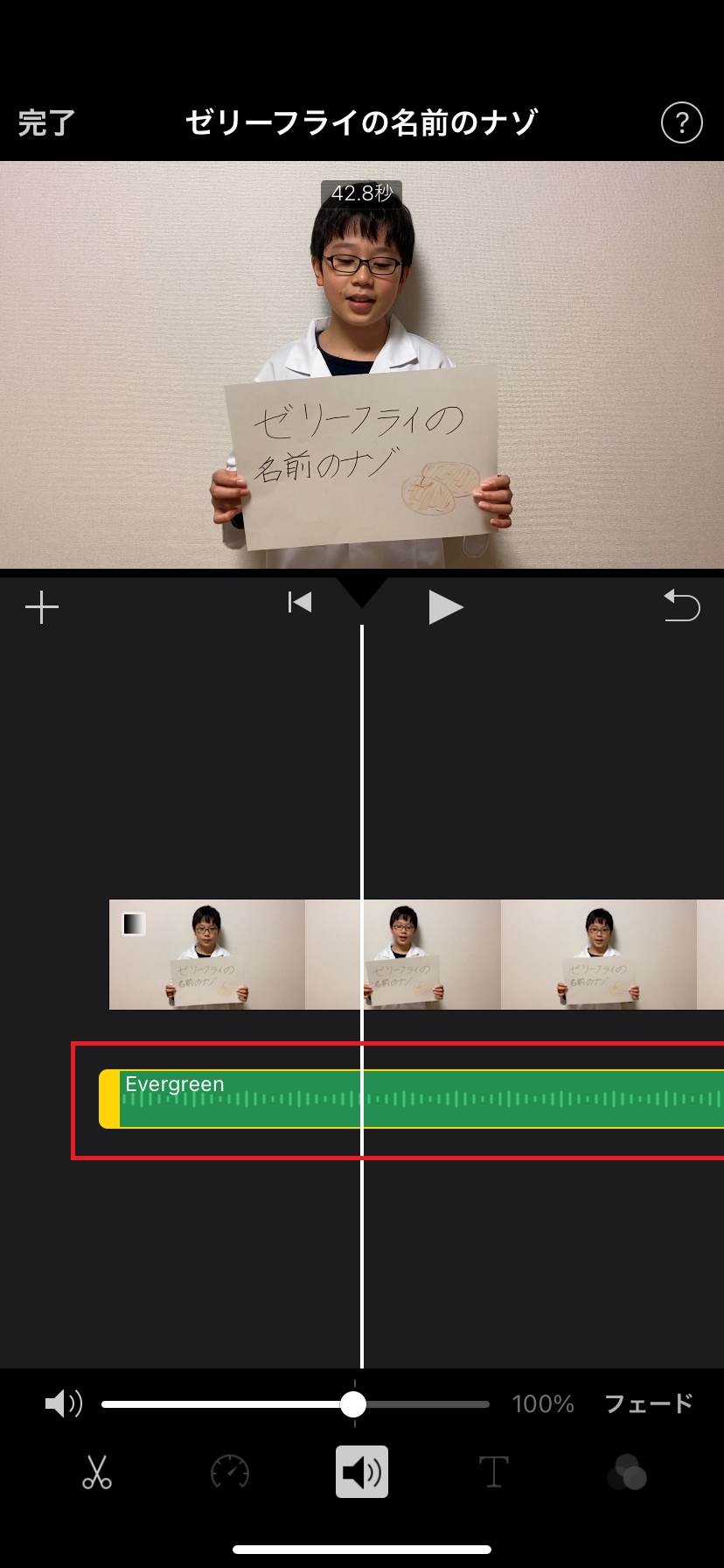
手順その4:編集内容を保存して確認しよう
これで基本的な編集は完了。実際に動画全体を再生してみて、問題がなければ保存しましょう。
「iMovie」で作成・保存した動画は、他の写真や動画と同じく「写真」アプリから見られます。
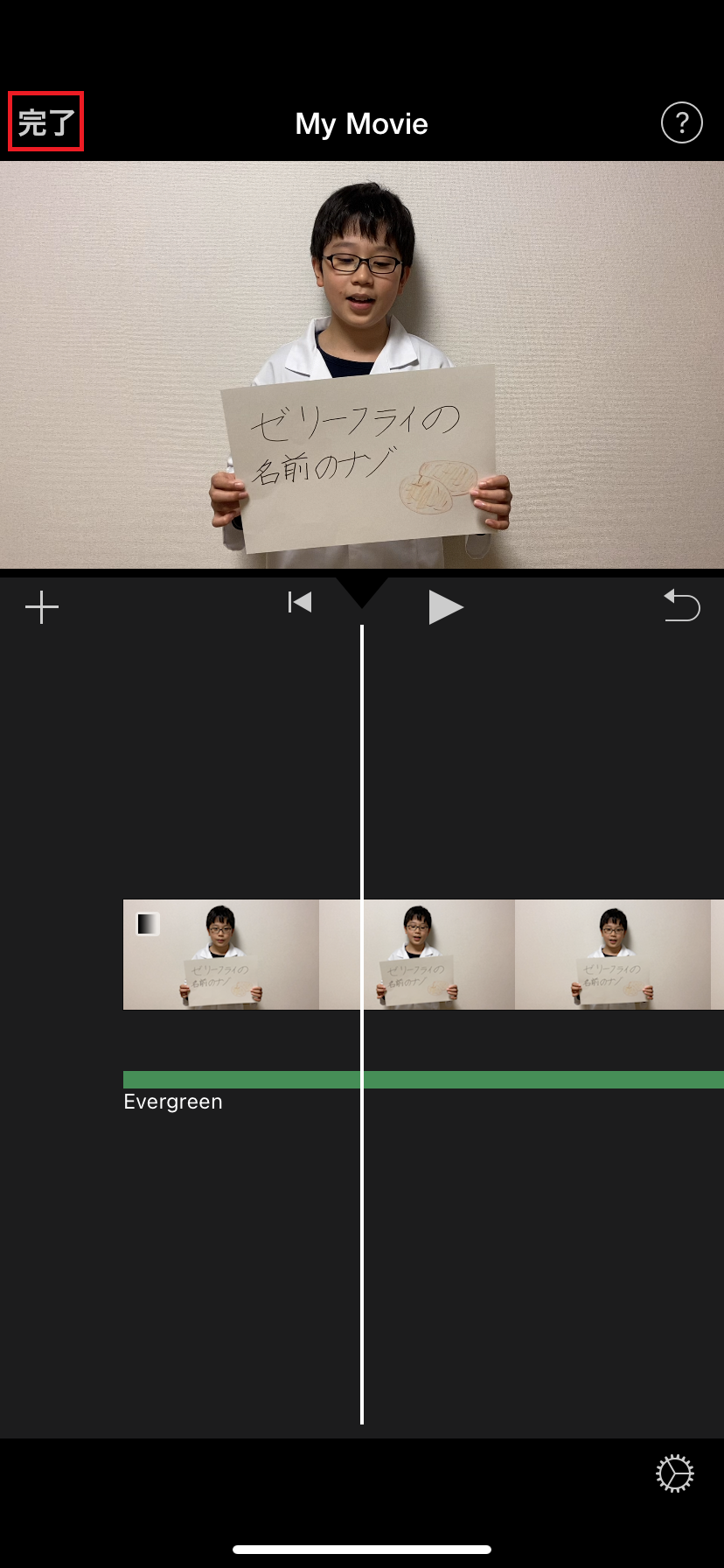
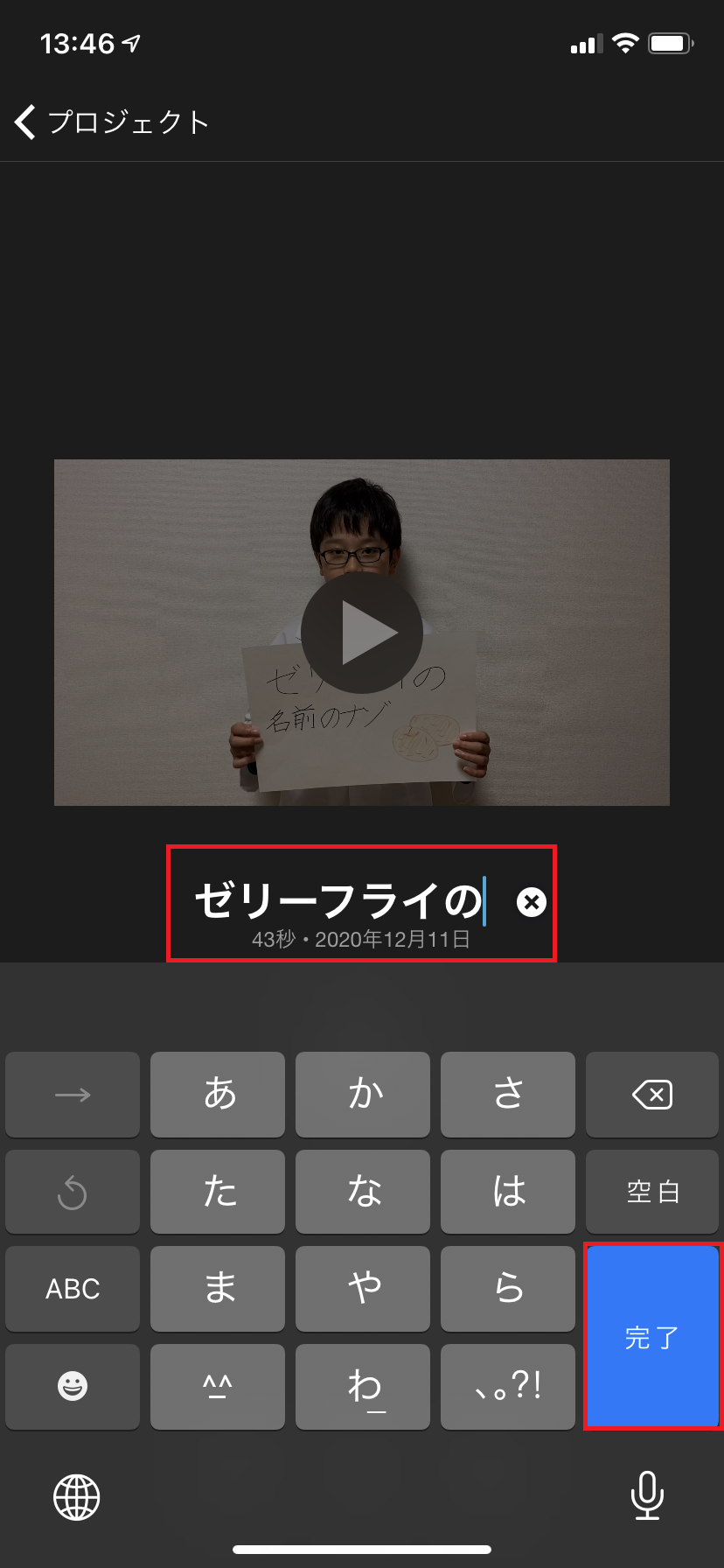
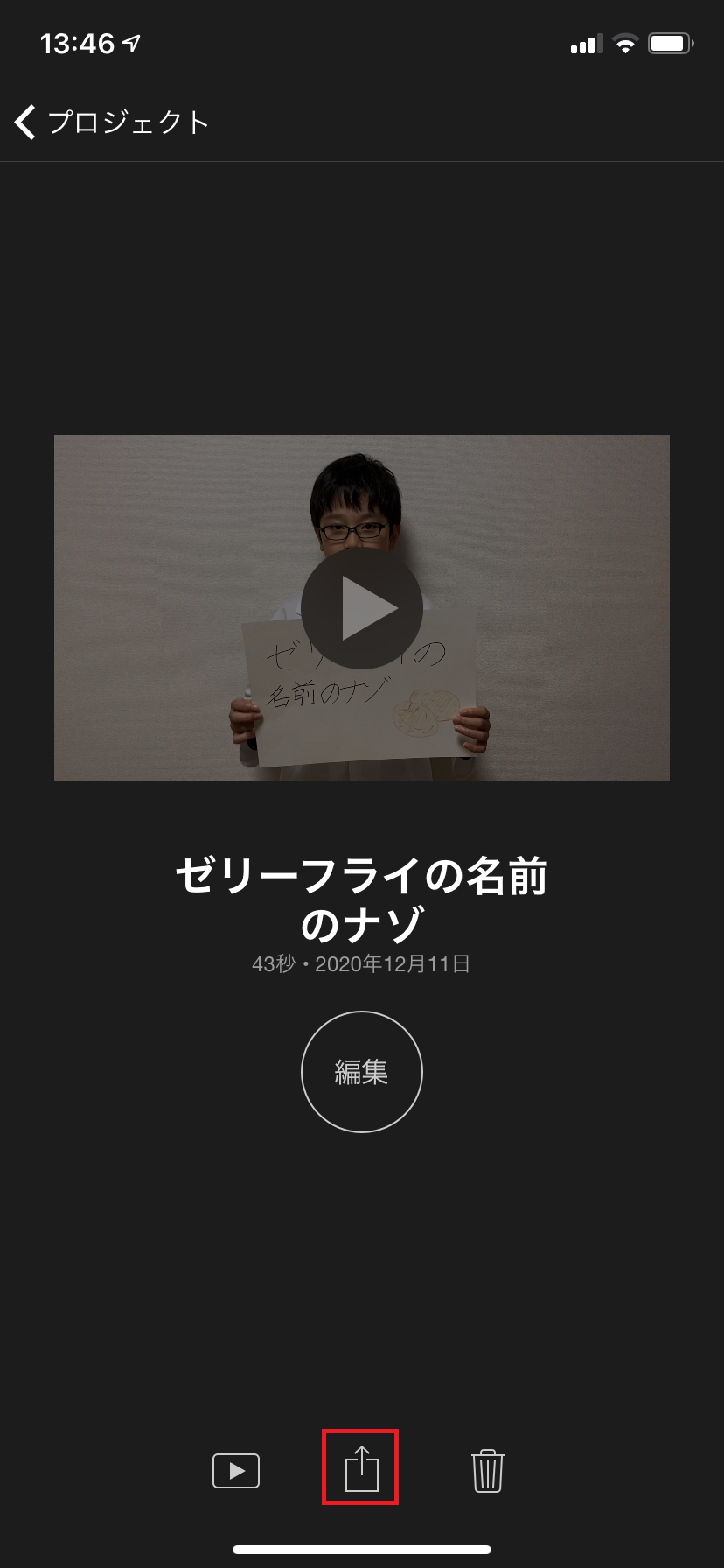
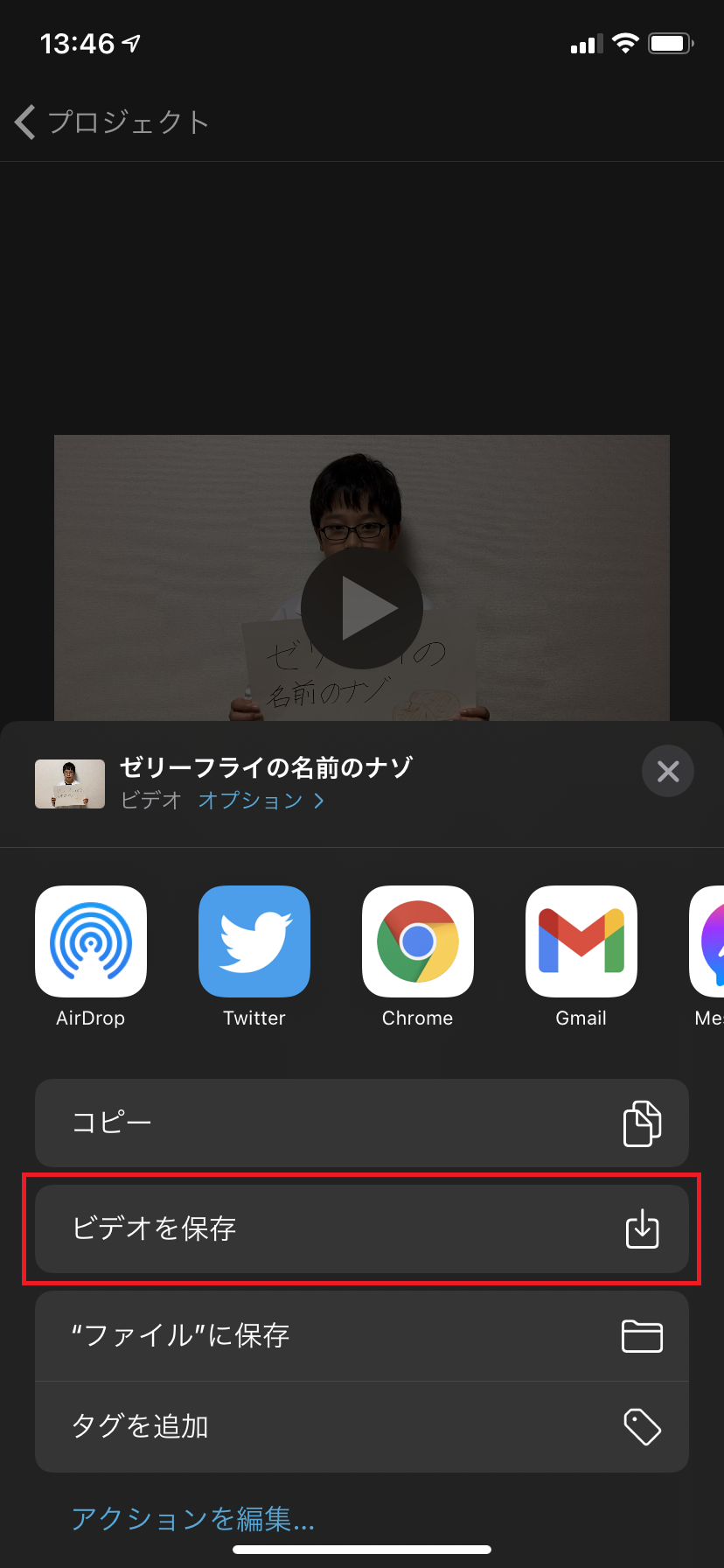
応募前に保護者が必ずチェックを!
動画は必ず一度、子どもと一緒に再生して見てください。
前述の【撮影のルール・注意点】を守っているかなど、保護者がチェックして問題なければ、YouTubeに動画を投稿しましょう。

「YouTube」アプリから動画を投稿しよう
YouTubeへの投稿もスマホでかんたんにできます。
なお、投稿はGoogleアカウントがないとできないので、アカウントを持っていない場合はあらかじめ作成しておきましょう。
※YouTube 作品の応募については、当該プラットフォームの利用規約に基づき、13 歳未満の方には資格がありません。そのため必ず保護者によってアップロード等の操作をしてください。
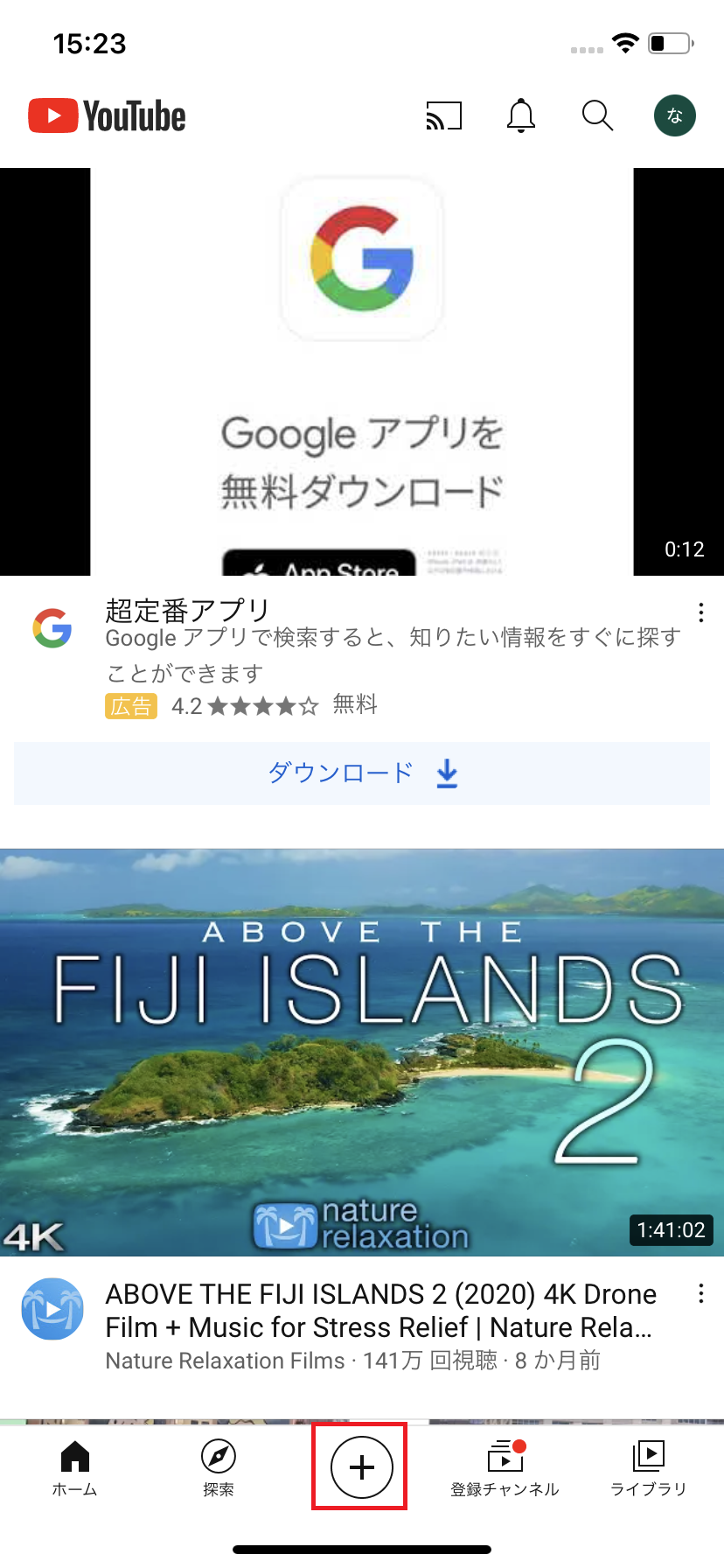
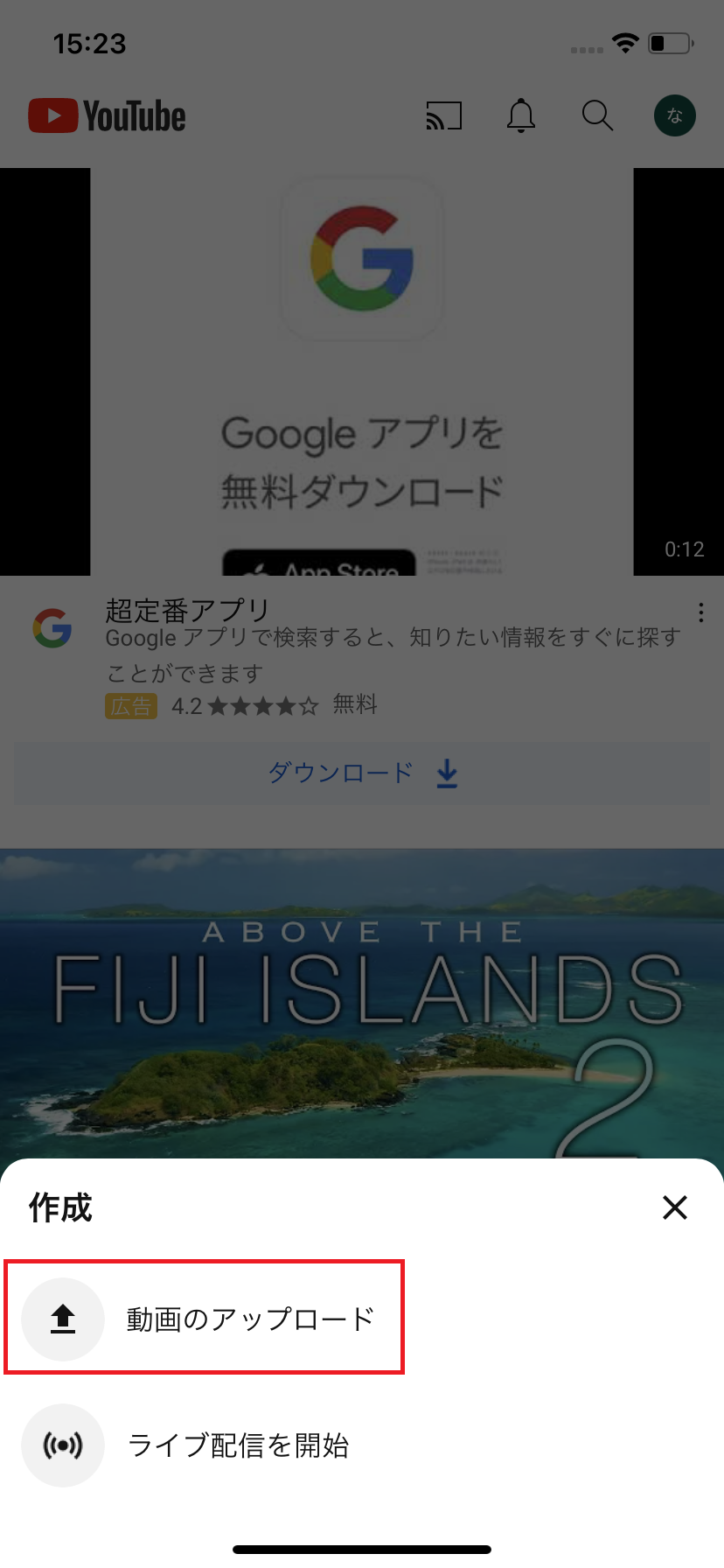

YouTubeアプリ上でも編集はできますが、すでに編集は済んでいるので、そのままアップロードしてOKです。
タイトルや内容に関する概要を入力し、公開設定を「限定公開」に設定します。
限定公開にすると、動画のリンクを知っている人しか動画を見ることができる設定になります。

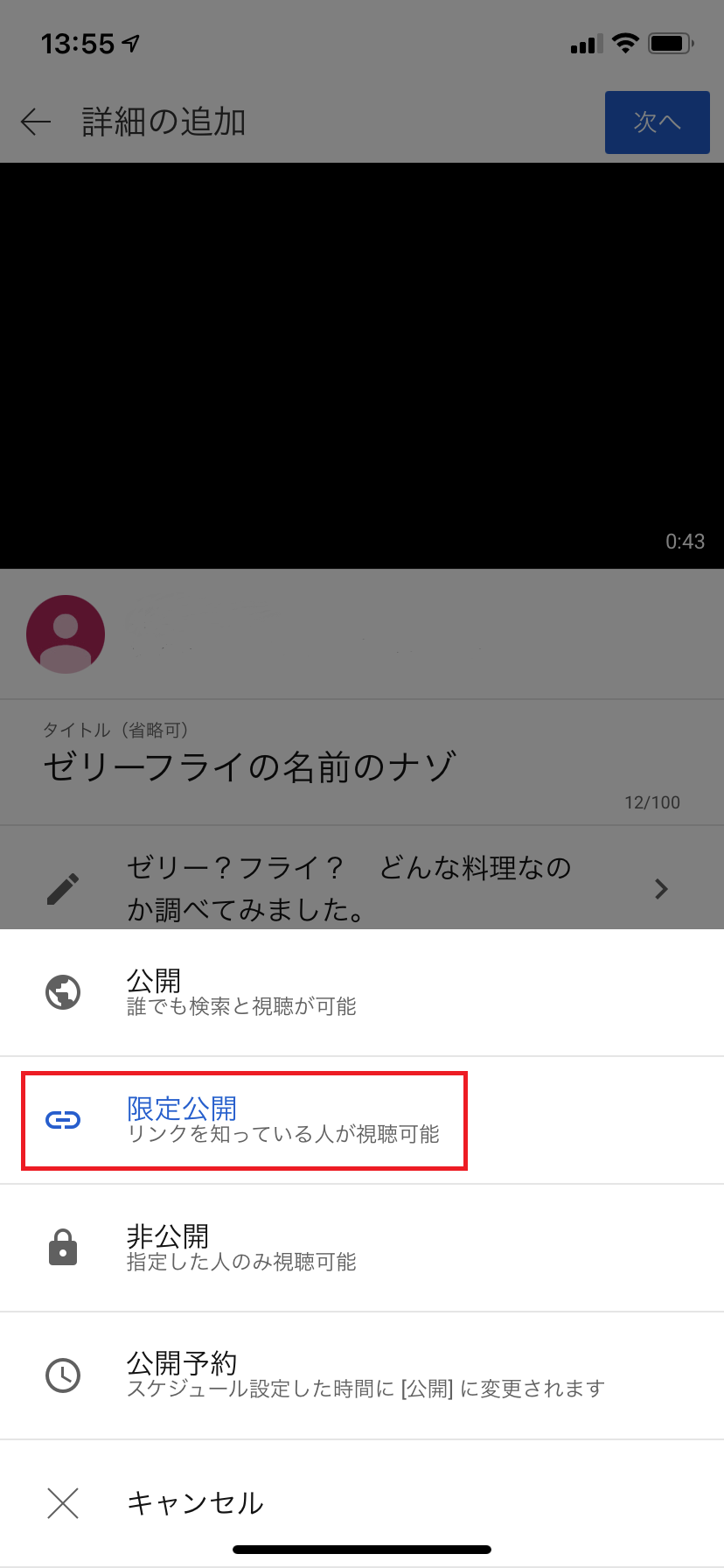
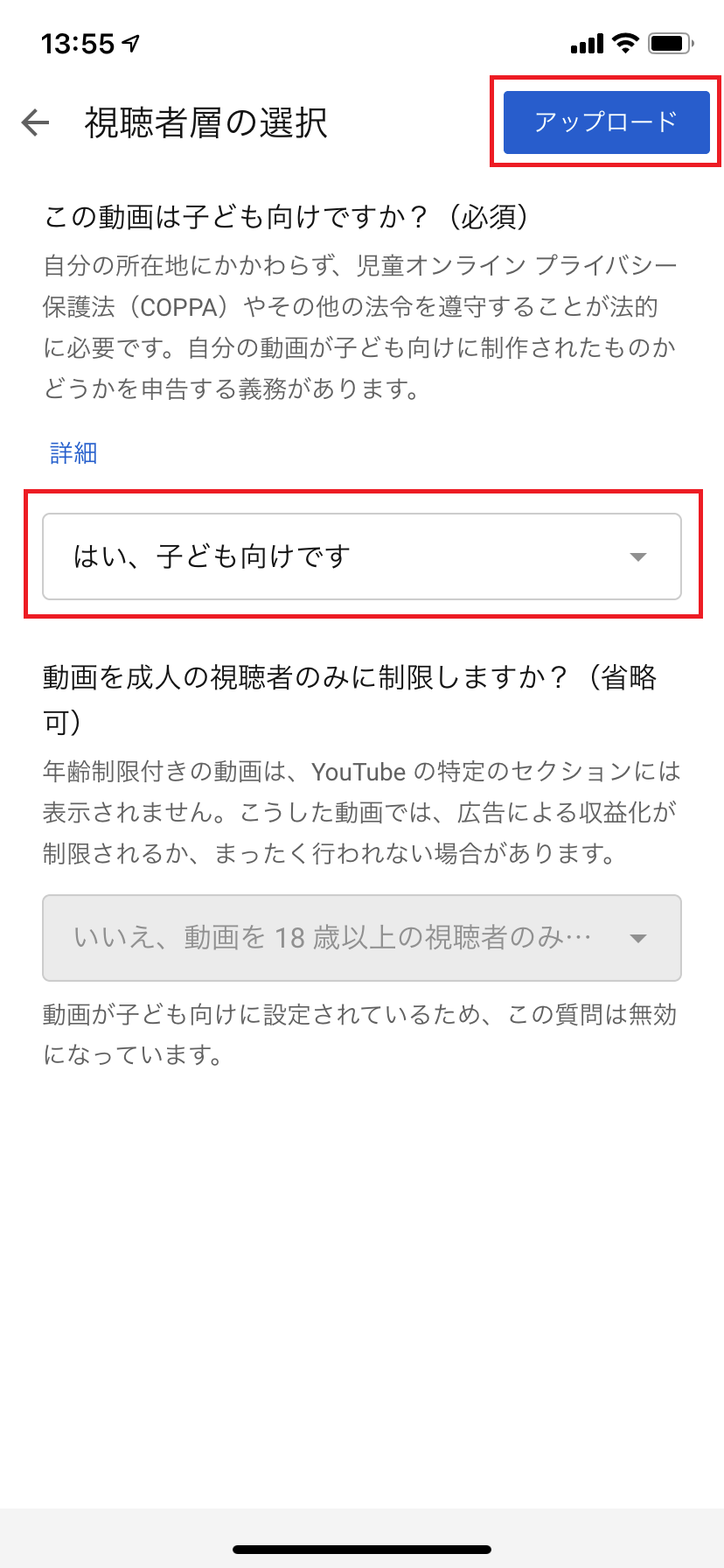
エントリーフォームから応募しよう
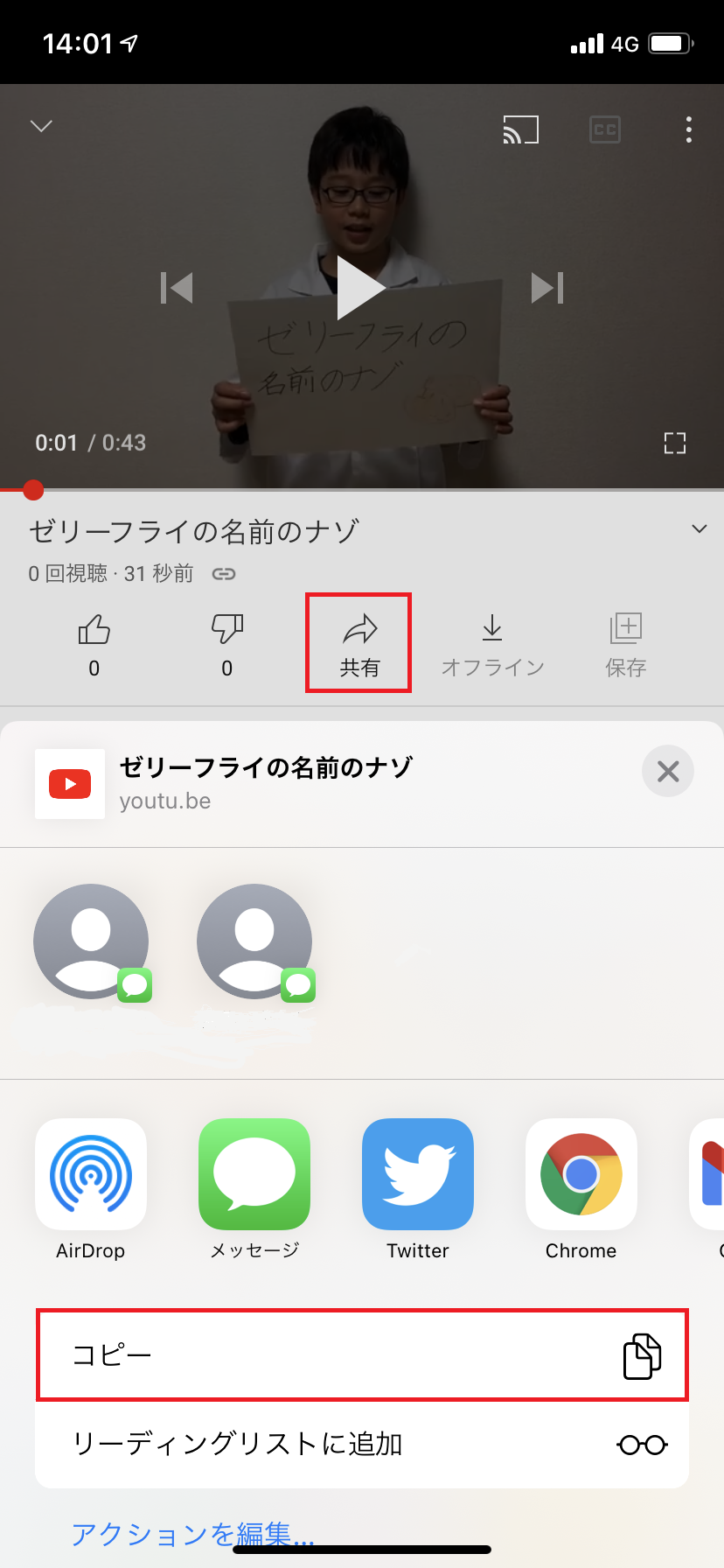
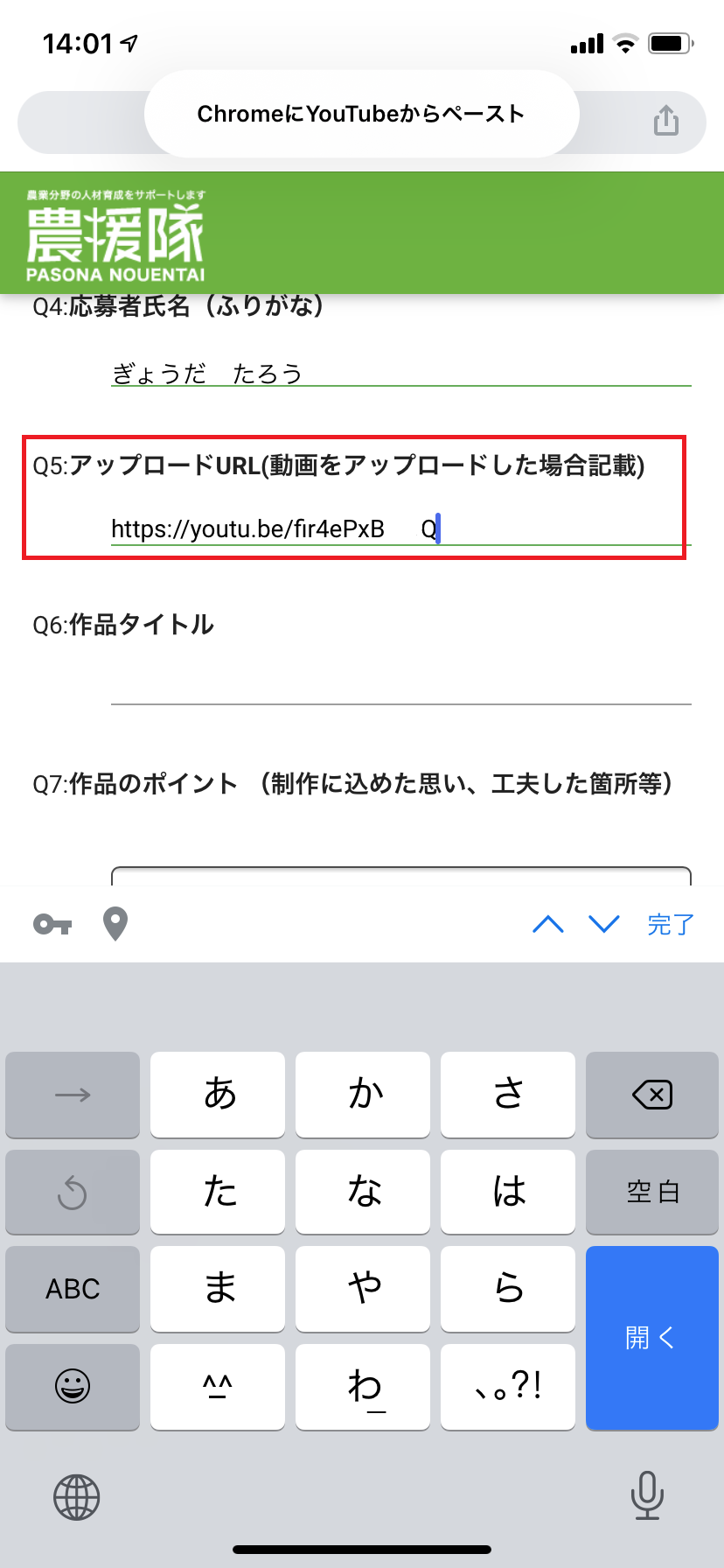
自身でYouTubeにアップするほか、CD-RやDVDなどに動画を保存して郵送(動画様式はMP4)する方法でも受け付けています。
『第5回全国子ども和食王選手権』の応募締め切りは、2021年1月26日(火)。
スマホひとつで撮影から編集、投稿までかんたんにできるので、和食王を目指して挑戦してみましょう!